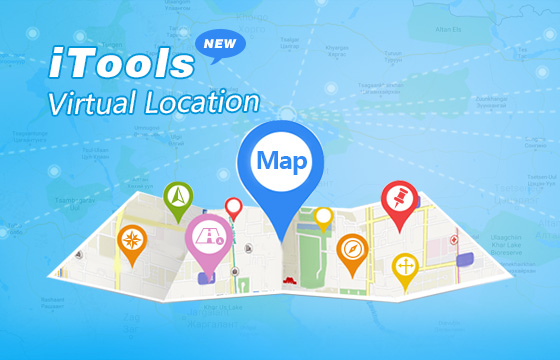ThinkSkysoft ist ein professionelles Softwareentwicklungsunternehmen, das sich auf iOS konzentriert. Es gibt bekannt, dass sein Flaggschiff-Produkt iTools die Funktion „Virtueller Standort“ auf verschiedene Weise verbessert hat. Ios-Benutzer erhalten eine bessere Erfahrung, wenn sie die Funktion "Virtueller Standort" verwenden, um den GPS-Standort auf dem iPhone zu fälschen. Als abgeschlossenes Content-Management-Tool für iOS-Geräte soll iTools iOS-Benutzern helfen, ihre iOS-Geräte einfacher und intelligenter zu verwalten. Laden Sie iTools herunter (iTools für Windows, iTools für Mac) um es zu versuchen. Erfahren Sie mehr über ThinkSysoft, bitte besuchen Sie unsere offiziellen Website.
Highlights von iTools:
Übertragen Sie mit nur wenigen Mausklicks fast alles, einschließlich Musik, Sprachnotizen, Videos, Fotos, Dokumente, E-Books, Dateien, Apps, Kontakte von Ihrem iPhone / iPad / iPod auf Ihren Computer. Importieren Sie Musik, Videos, Fotos, Bücher, Kontakte und Dateien vom Computer auf Ihr iPhone / iPad / iPod, ohne dass Daten verloren gehen. Verwalten Sie alle Inhalte auf Ihrem iDevice mit Leichtigkeit. Sichern Sie fast alles auf Ihrem iDevice auf PC, entweder selektiv oder insgesamt nur mit ein paar Klicks. Passen Sie Ihre eigenen Klingeltöne einfach und schnell an. Unterstützen Sie den virtuellen Standort, Sie können Ihr iPhone überall mit nur wenigen Klicks finden. Kompatibel mit allen iDevices, umfasst alle Modelle von iPhone / iPad / iPod, entweder jailbroken oder nicht-jailbroken. Benutzerfreundliche Oberfläche, 90% Aufgaben benötigen nur einen Klick, um den Vorgang abzuschließen. iTools simuliert nur den GPS-Standort Ihres Geräts direkt. Importieren oder ändern Sie niemals die Daten von Anwendungen / Spielen, was bedeutet, dass 100% für alle LBS-basierten Produkte sicher ist. und sobald Sie eine Lizenz auf unserer offiziellen Website kaufen, haben Sie lebenslange Garantie. Es wäre wirklich großartig, diese Software zu haben und sie zu benutzen, um Ihre Daten auf Ihrem iDevice zu verwalten, richtig?
Überblick über Verbesserungen, wie GPS-Standort mit besserer Benutzererfahrung gefälscht werden kann
- Fügen Sie den Pin-Modus zum Einstellen Ihrer Route hinzu
- Unterstützung AutoLoop-Modus (Zyklus)
- Passen Sie die Laufgeschwindigkeit an und zeigen Sie sie an, wenn Sie den Walk- oder Pin-Modus verwenden.
- Stützen Sie virtuellen Joystick, um Ihre Richtung zu steuern
- Verbesserung der Benutzerfreundlichkeit der Verbindung und des Beendens
- Passen Sie die Zykluszeiten an
- Favoritenliste: Speichern Sie Ihren Lieblingsort in dieser Liste zur weiteren Verwendung
- Zurück: Kehre schnell zu deinem vorherigen Standort zurück
- Passen Sie die Fenstergröße an
- GPX-Datei importieren / exportieren (In Fenster ziehen)
- Speichern Sie die Geschwindigkeit in verschiedenen Modi
- Erhöhen Sie die Berechtigung des Datenspeichers
- Fügen Sie das Online-Lernprogramm und die Benachrichtigung für neue Funktionen hinzu
- Stellen Sie im Pin-Modus unbegrenzte Pins ein
- Geben Sie den Wiederholungsmodus und den Zyklusmodus zur Auswahl an
- GPX-Route vom Haltepunkt aus fortsetzen / Neue Möglichkeit zum Importieren der GPX-Datei über die GPX-Schaltfläche
- Ordnen Sie die Standortliste nach Zeitsequenz / alphabetischer Reihenfolge an; Speicherortliste mit Ordner sortieren; Standortliste exportieren / importieren
- Hinzufügen der Routenrückkehrfunktion im Pin-Modus
- Fügen Sie ein vereinfachtes Fenster für den Pin-Modus hinzu
- Fügen Sie die Filter von Pokestops und Fitnessstudios für die GPX-Generierung in der Nähe hinzu (Advanced GPX)
- Teloport sofort, wenn Sie GPX- oder PIn-Routen starten
- Mehrere Instanzen (gleichzeitig mehrere Geräte betreiben)
- WiFi-Verbindung zwischen iTools und iOS-Geräten
- Fügen Sie den Sprungmodus hinzu, um auf dem GPX-Router zu teleportieren (v1.6.4.6)
- Fügen Sie den Timer-Modus zum Radfahren der Route hinzu
- entfernt GPX Driften
- Feeds
Die primäre Überprüfung des "Virtuellen Standorts":
Step1: Öffnen Sie iTools und verbinden Sie Ihr iPhone mit iTools auf dem Computer. Klicken Sie auf "Toolbox" und dann auf das Symbol "Virtueller Standort", um den falschen GPS-Standort zu starten.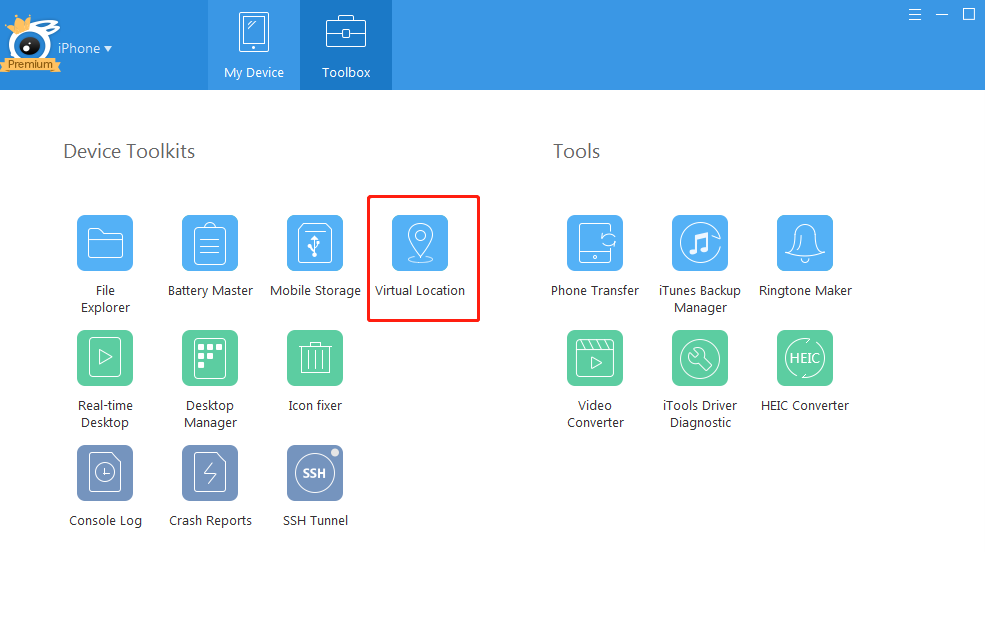 Step2: Geben Sie eine Adresse oder GPS-Koordinaten in den leeren Rahmen ein und klicken Sie auf "Go". Dann können Sie anfangen, den GPS-Standort zu fälschen.
Step2: Geben Sie eine Adresse oder GPS-Koordinaten in den leeren Rahmen ein und klicken Sie auf "Go". Dann können Sie anfangen, den GPS-Standort zu fälschen. 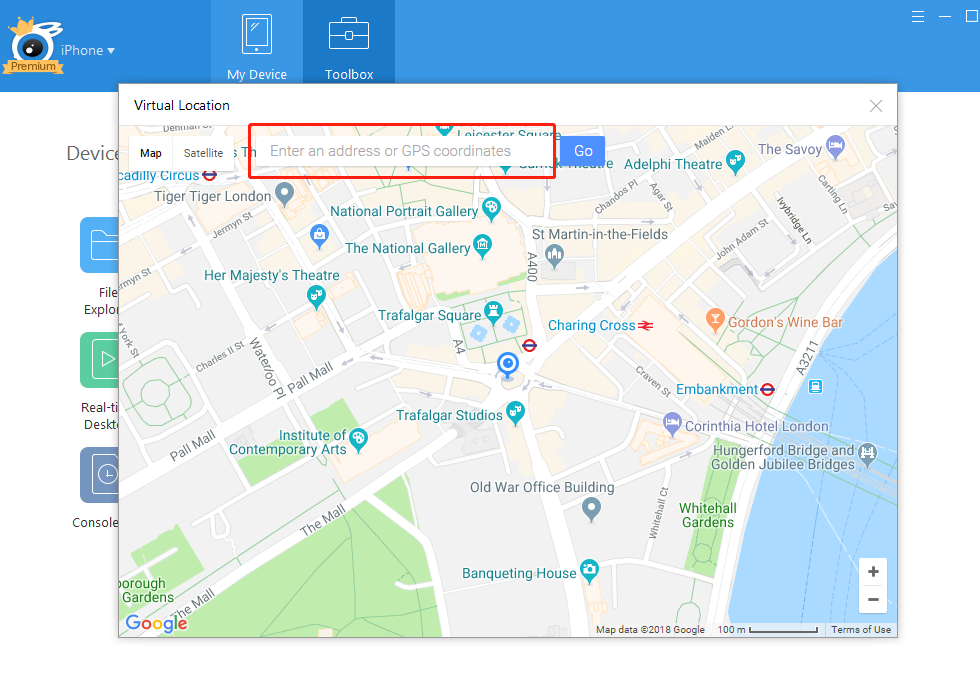
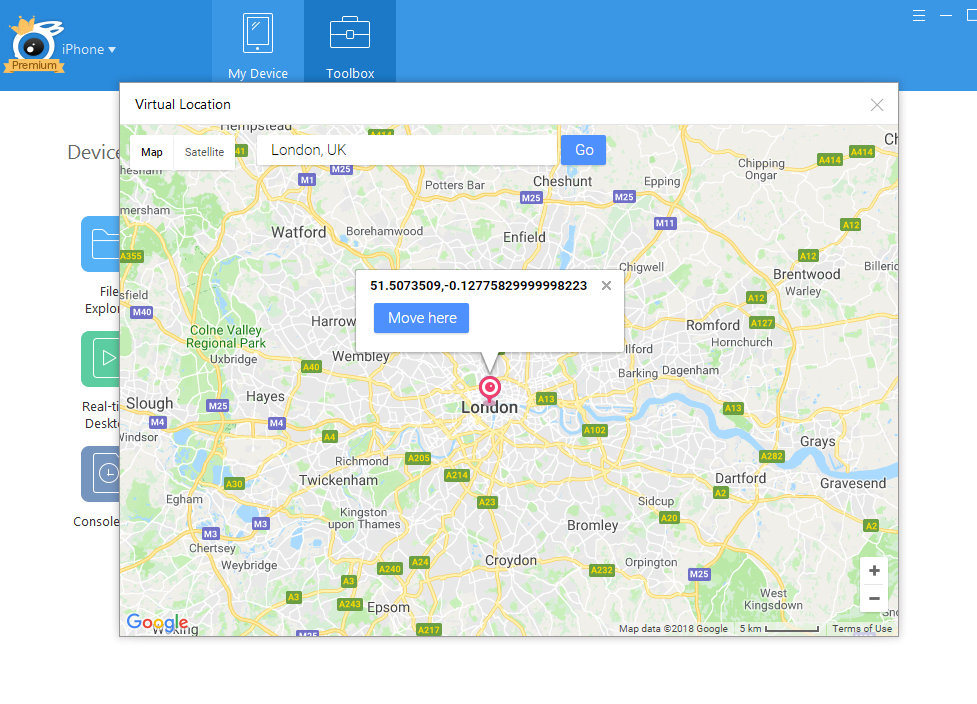 Step3: Klicken Sie auf "Move here" Hier kommen Sie nach London. Vergrößern Sie das London näher. Klicken Sie dann auf das Symbol mit der Form eines Menschen in der oberen rechten Ecke.
Step3: Klicken Sie auf "Move here" Hier kommen Sie nach London. Vergrößern Sie das London näher. Klicken Sie dann auf das Symbol mit der Form eines Menschen in der oberen rechten Ecke. 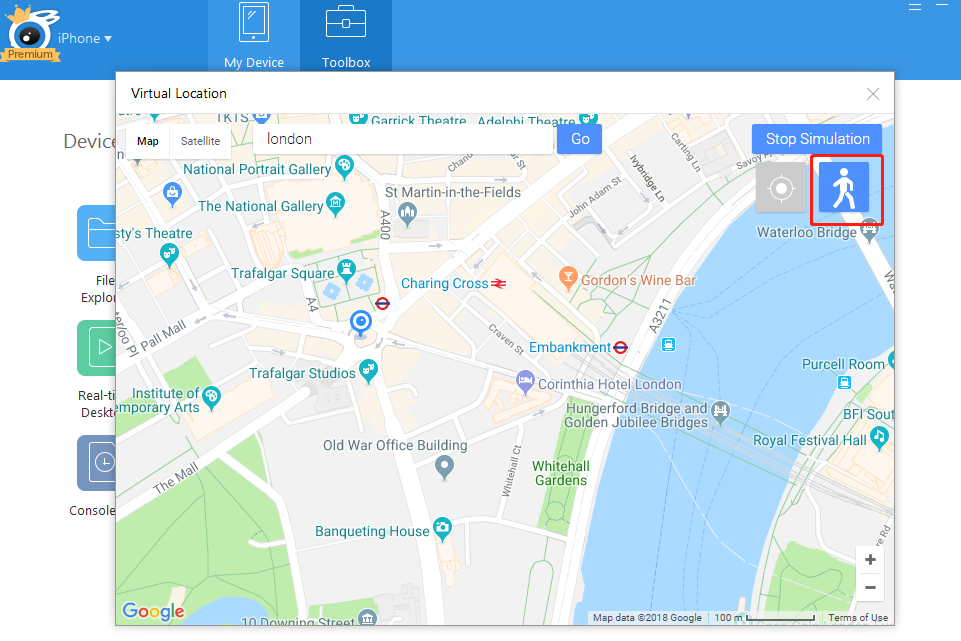 Step4: Klicken Sie auf ein Ziel, das Sie besuchen möchten, und klicken Sie auf "Move here", Sie starten den Laufmodus. Und dann werden Sie die Entfernung und die verbleibende Zeit klar sehen.
Step4: Klicken Sie auf ein Ziel, das Sie besuchen möchten, und klicken Sie auf "Move here", Sie starten den Laufmodus. Und dann werden Sie die Entfernung und die verbleibende Zeit klar sehen. 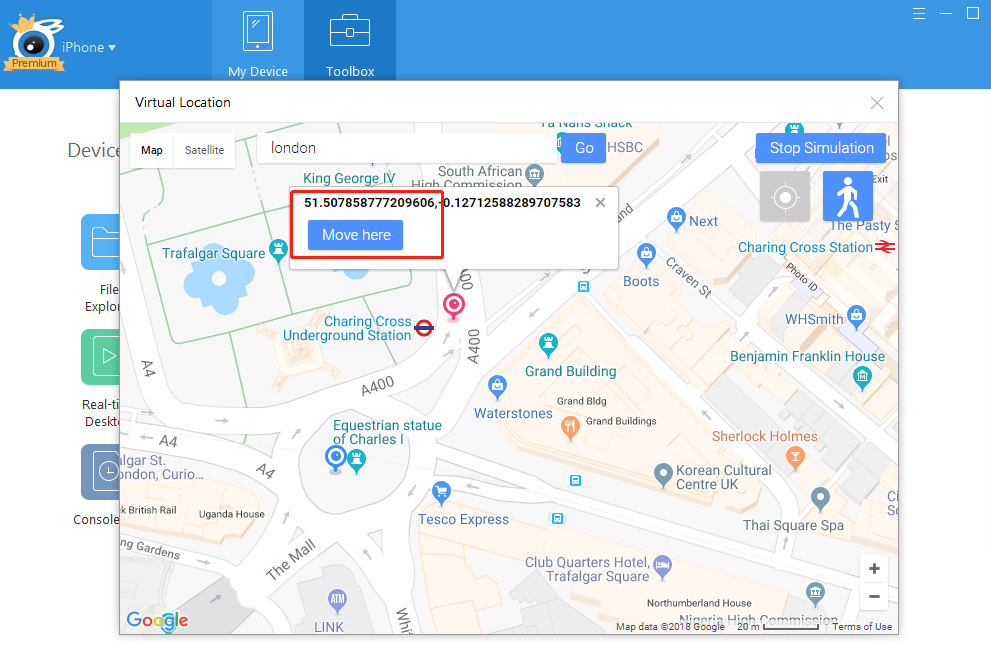
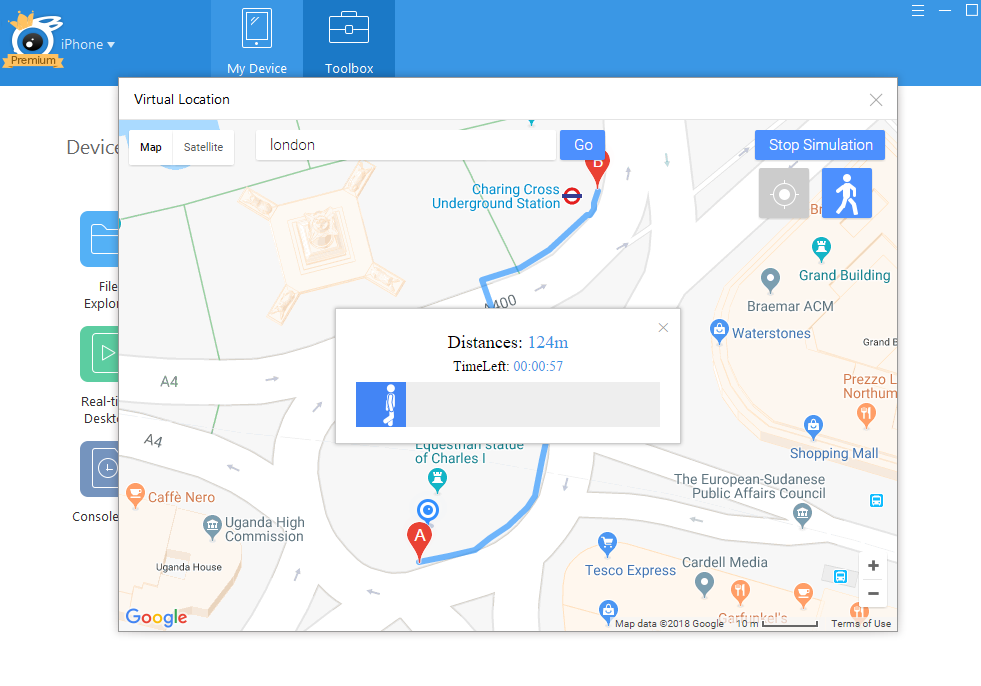
Geben Sie die Verbesserungen für den falschen GPS-Standort an:
1. Fügen Sie den Pin-Modus zum Einstellen Ihrer Route hinzu
In der primären Version können Sie nur gemäß der von Google bereitgestellten Route laufen. Jetzt können Sie den Pin-Modus in der oberen rechten Ecke auswählen, und dann können Sie die gewünschte Wanderroute in Richtung Ihres Ziels festlegen, indem Sie auf die Route klicken, der Sie folgen möchten. 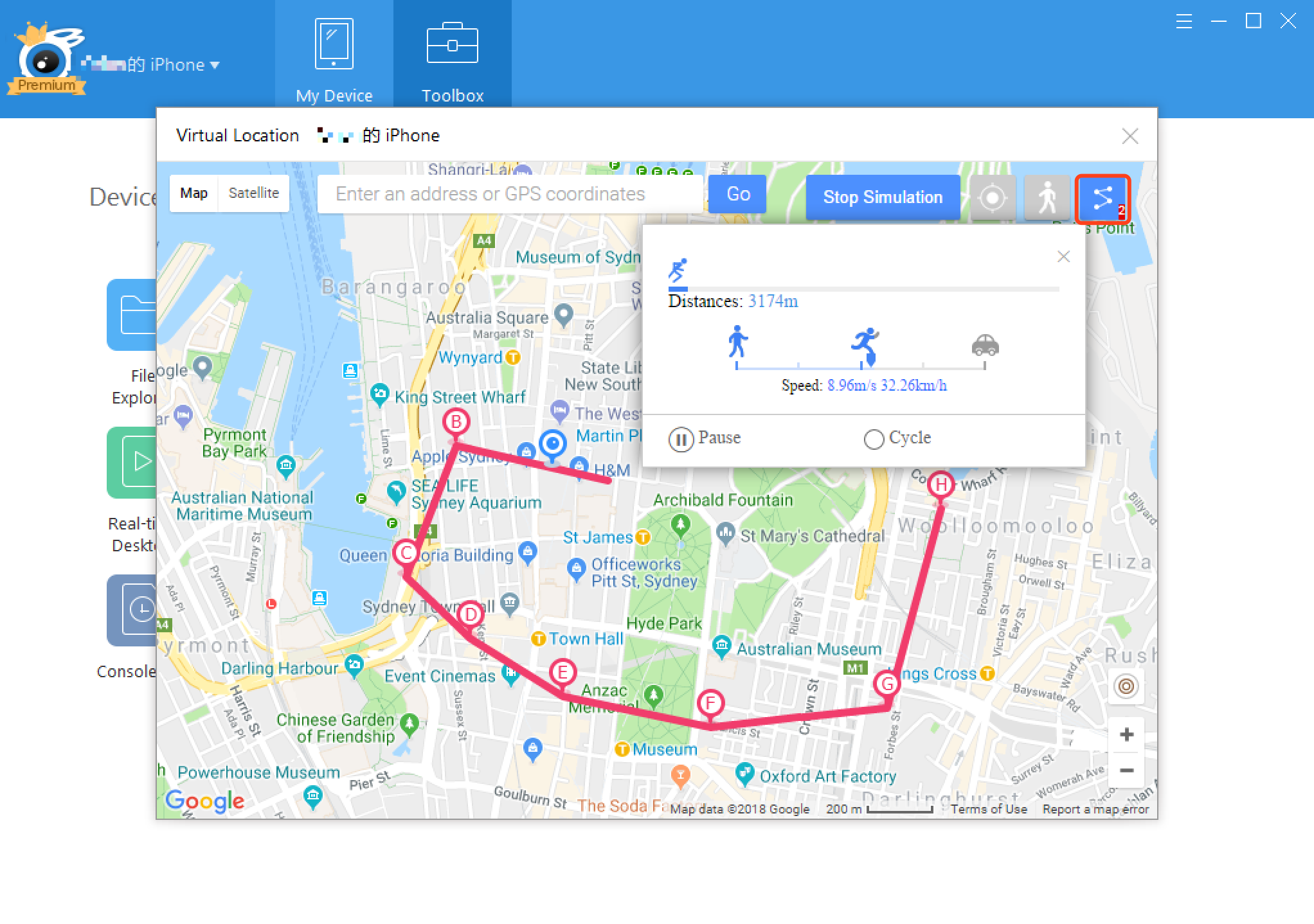 2. Unterstützt den AutoLoop-Modus Wenn Sie den Walk-Modus oder den Pin-Modus verwenden, können Sie eine blaue Schaltfläche sehen, auf die Sie klicken und dann in den Autoloop-Modus wechseln können. Das bedeutet, dass Sie zwischen zwei Punkten hin und her gehen können.
2. Unterstützt den AutoLoop-Modus Wenn Sie den Walk-Modus oder den Pin-Modus verwenden, können Sie eine blaue Schaltfläche sehen, auf die Sie klicken und dann in den Autoloop-Modus wechseln können. Das bedeutet, dass Sie zwischen zwei Punkten hin und her gehen können. 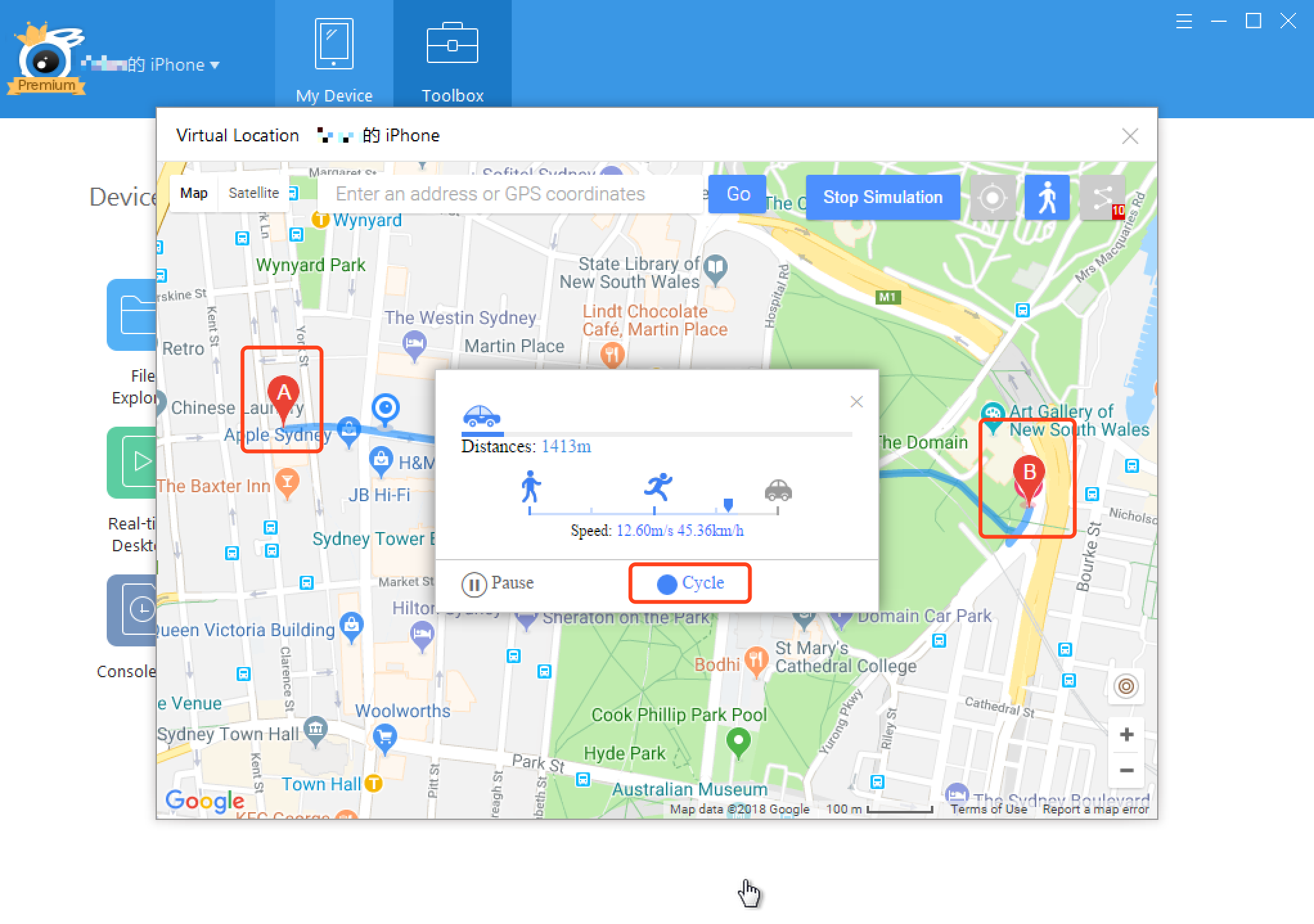 3. Passen Sie die Laufgeschwindigkeit an und zeigen Sie sie an, wenn Sie den Walk- oder Pin-Modus verwenden. Sie können die angezeigte Geschwindigkeit sehen, während Sie den Gehmodus oder den Stiftmodus verwenden. Und Sie können sogar die Gehgeschwindigkeit in jedem Modus anpassen.
3. Passen Sie die Laufgeschwindigkeit an und zeigen Sie sie an, wenn Sie den Walk- oder Pin-Modus verwenden. Sie können die angezeigte Geschwindigkeit sehen, während Sie den Gehmodus oder den Stiftmodus verwenden. Und Sie können sogar die Gehgeschwindigkeit in jedem Modus anpassen. 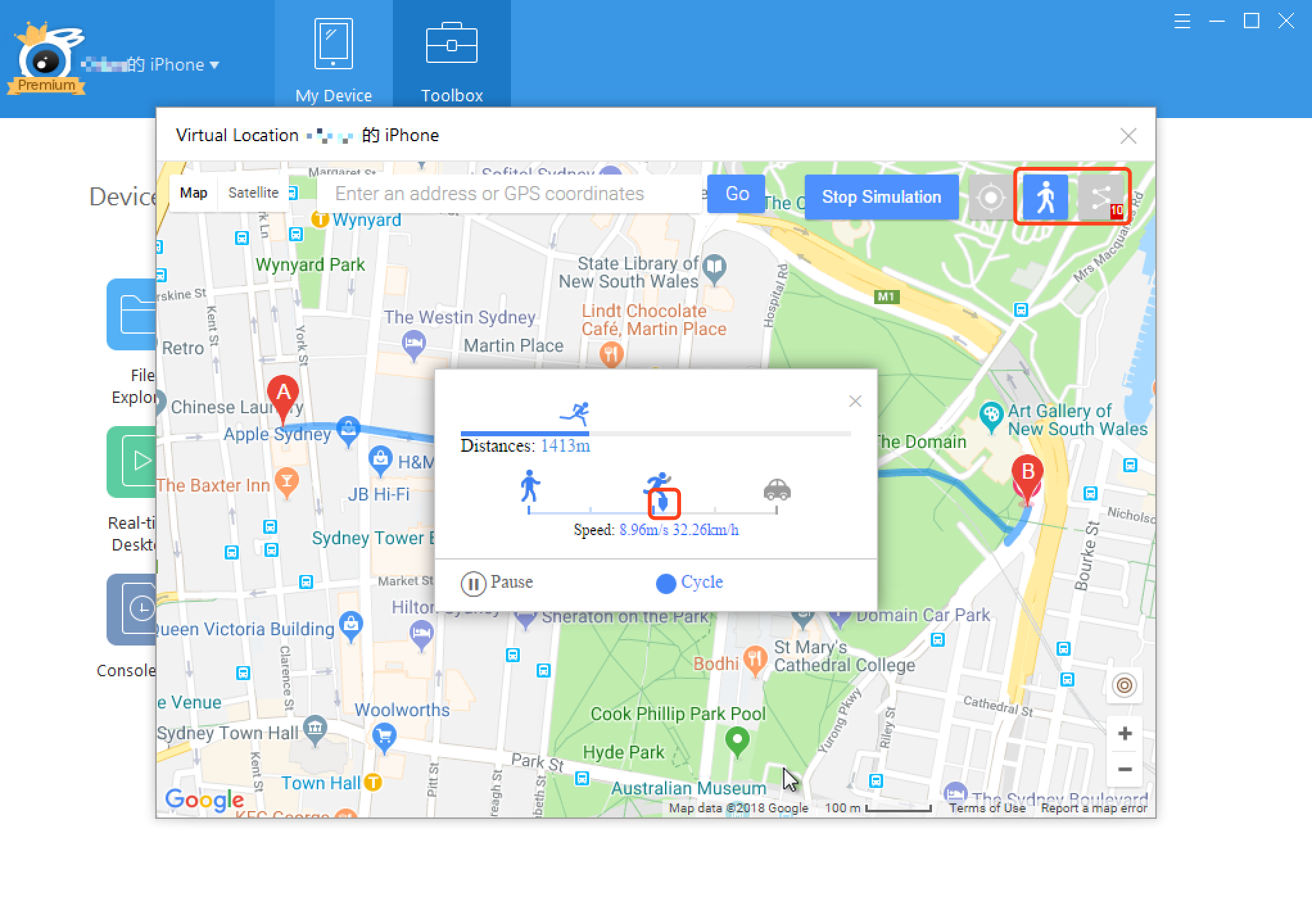 4. Stützen Sie virtuellen Joystick, um Ihre Richtung zu steuern. Achten Sie auf die untere linke Ecke, Sie finden einen Joystick. Dann können Sie den Joystick verwenden, um die Richtung zu ändern und Sie zum genauen Punkt zu bringen, den Sie gehen möchten.
4. Stützen Sie virtuellen Joystick, um Ihre Richtung zu steuern. Achten Sie auf die untere linke Ecke, Sie finden einen Joystick. Dann können Sie den Joystick verwenden, um die Richtung zu ändern und Sie zum genauen Punkt zu bringen, den Sie gehen möchten. 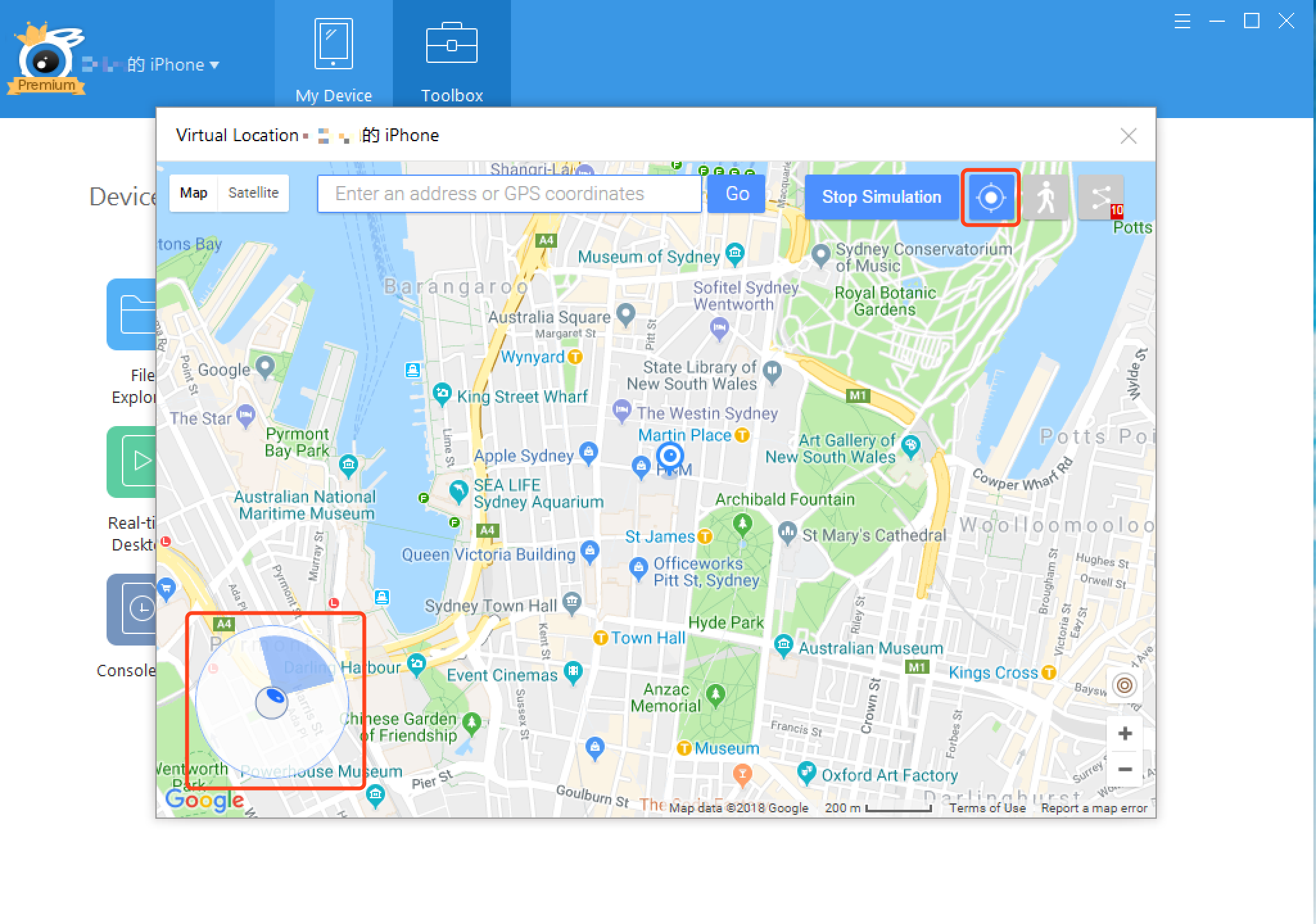 5. Verbesserung der Benutzerfreundlichkeit der Verbindung und des Beendens In der primären Version wird die Seite für den virtuellen Standort ausgeschaltet, sobald Sie das USB-Kabel, das Ihren Computer mit Ihrem iPhone verbindet, abziehen. Jetzt bleibt die virtuelle Positionsseite bestehen, auch wenn Sie das USB-Kabel unachtsam ausgesteckt haben. Die vorherige Seite wird wiederhergestellt, nachdem Sie Ihr iPhone wieder an den PC angeschlossen haben. Wenn Sie in der primären Version die Seite für den virtuellen Standort ausschalten, befindet sich Ihr iPhone-Standort immer noch am falschen Ort. Sie müssen Ihr iPhone neu starten, um dorthin zurückzukehren, wo Sie wirklich sind. Jetzt wird sich der Standort Ihres iPhones in wenigen Minuten wieder normalisieren, nachdem Sie die virtuelle Standort-Seite geschlossen haben.
5. Verbesserung der Benutzerfreundlichkeit der Verbindung und des Beendens In der primären Version wird die Seite für den virtuellen Standort ausgeschaltet, sobald Sie das USB-Kabel, das Ihren Computer mit Ihrem iPhone verbindet, abziehen. Jetzt bleibt die virtuelle Positionsseite bestehen, auch wenn Sie das USB-Kabel unachtsam ausgesteckt haben. Die vorherige Seite wird wiederhergestellt, nachdem Sie Ihr iPhone wieder an den PC angeschlossen haben. Wenn Sie in der primären Version die Seite für den virtuellen Standort ausschalten, befindet sich Ihr iPhone-Standort immer noch am falschen Ort. Sie müssen Ihr iPhone neu starten, um dorthin zurückzukehren, wo Sie wirklich sind. Jetzt wird sich der Standort Ihres iPhones in wenigen Minuten wieder normalisieren, nachdem Sie die virtuelle Standort-Seite geschlossen haben.
6. Passen Sie die Zykluszeiten an
Sie können die Zykluszeiten von 1 zu unbegrenzten Zeiten festlegen. Und Sie können die Zeiten mit dem Mausrad einfach einstellen. Ziehen Sie die Zyklusleiste, um die Zykluszeiten anzupassen, oder bewegen Sie das Mausrad, um die Zykluszeiten anzupassen. 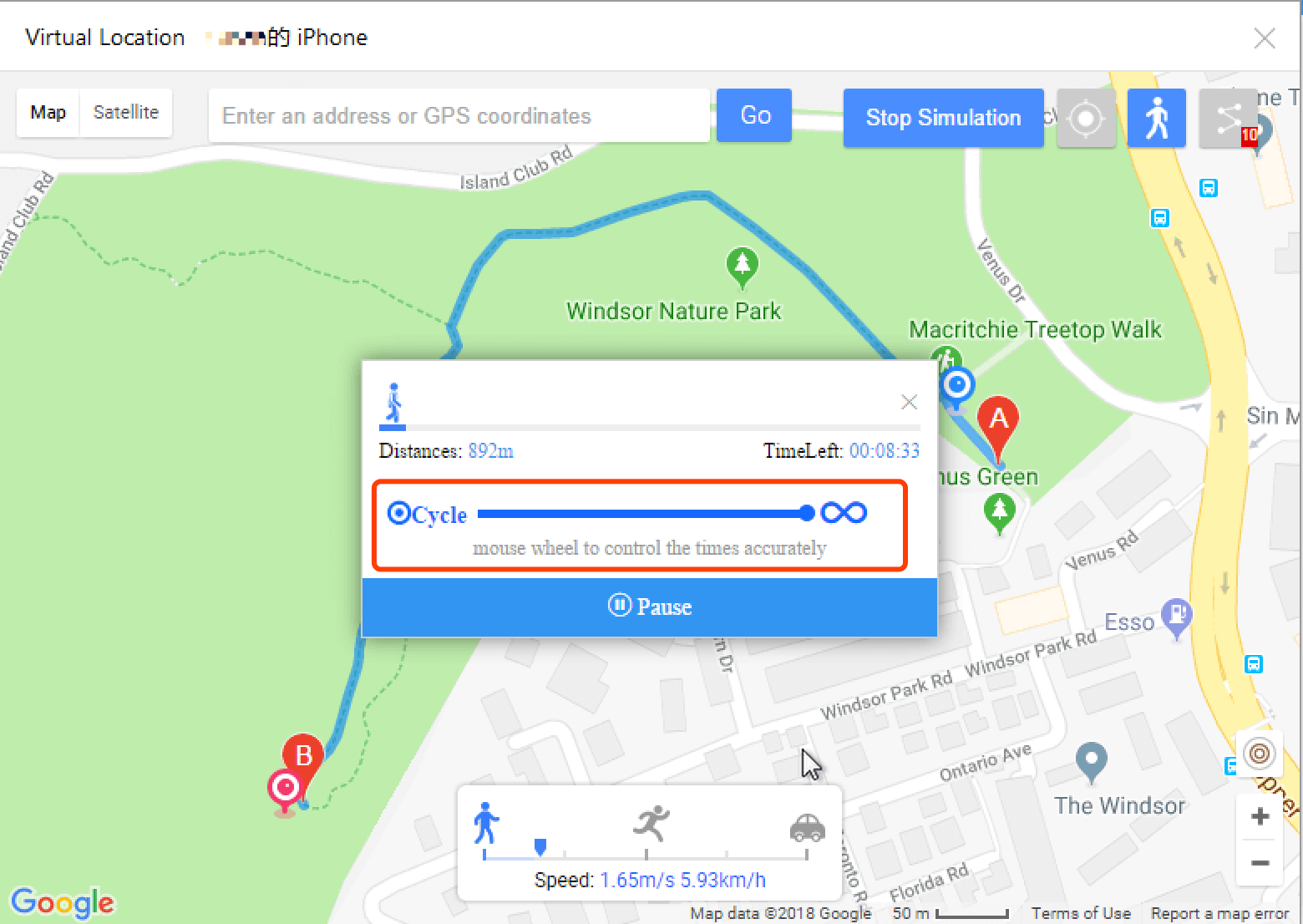
7. Favoritenliste: Speichern Sie Ihren Lieblingsort in dieser Liste zur weiteren Verwendung
Ermöglichen Sie das schnelle Speichern und Suchen Ihres bevorzugten GPS-Standorts. Bevor Sie auf "Hier verschieben" klicken, klicken Sie auf "In Zwischenablage kopieren" und fügen Sie dann bei gedrückter Strg + V-Taste die Koordinate in die Suchleiste ein. 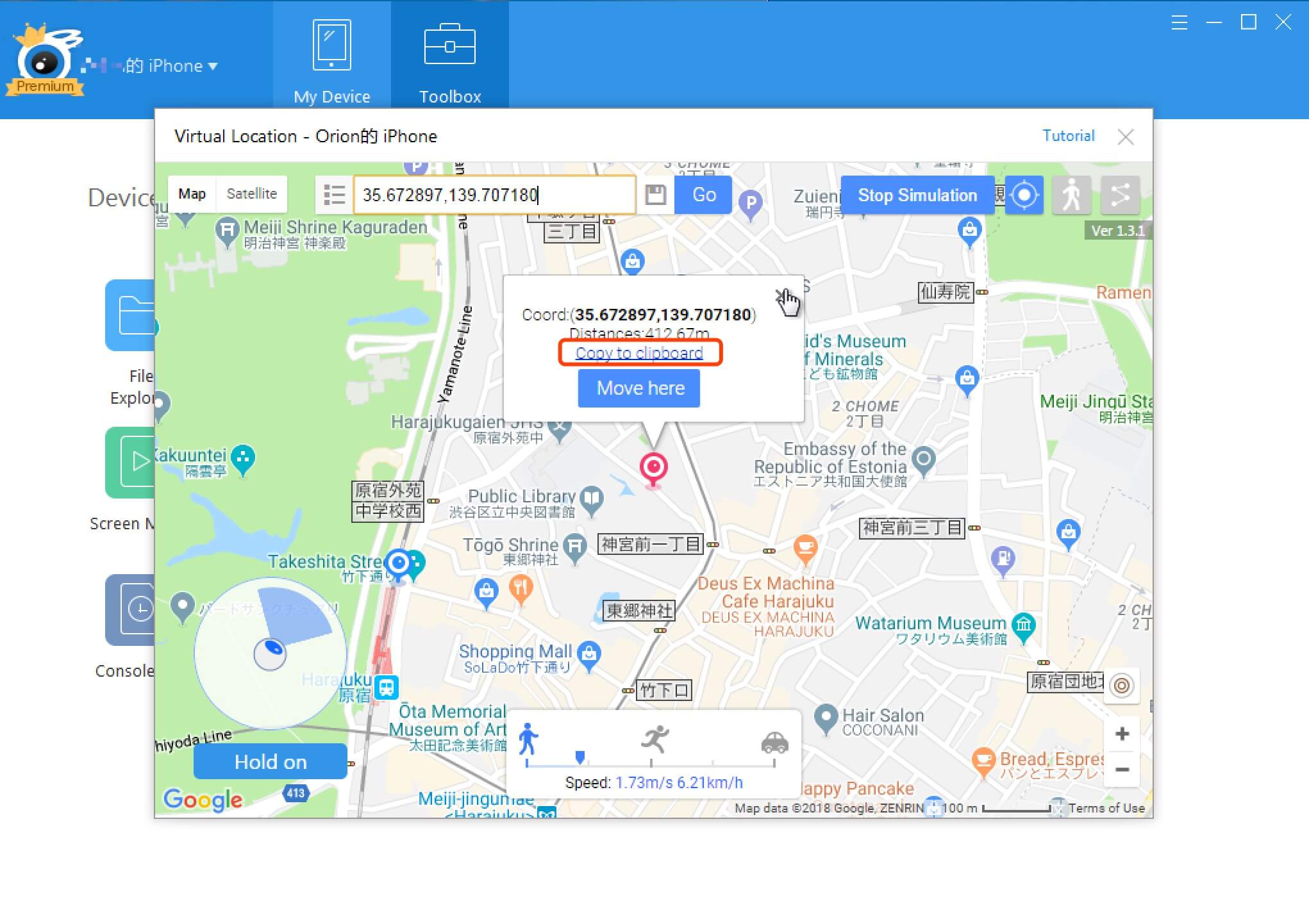 und klicken Sie dann auf das Speichern-Symbol am Ende der Suchleiste, geben Sie den Namen Ihrer Koordinaten ein und bestätigen Sie.
und klicken Sie dann auf das Speichern-Symbol am Ende der Suchleiste, geben Sie den Namen Ihrer Koordinaten ein und bestätigen Sie. 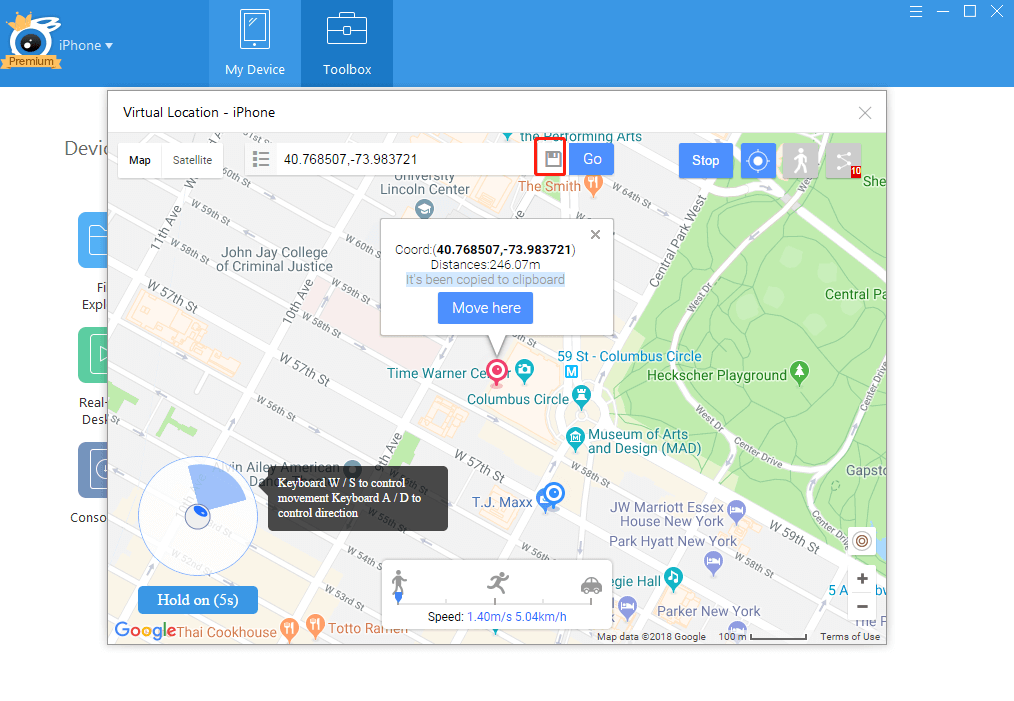
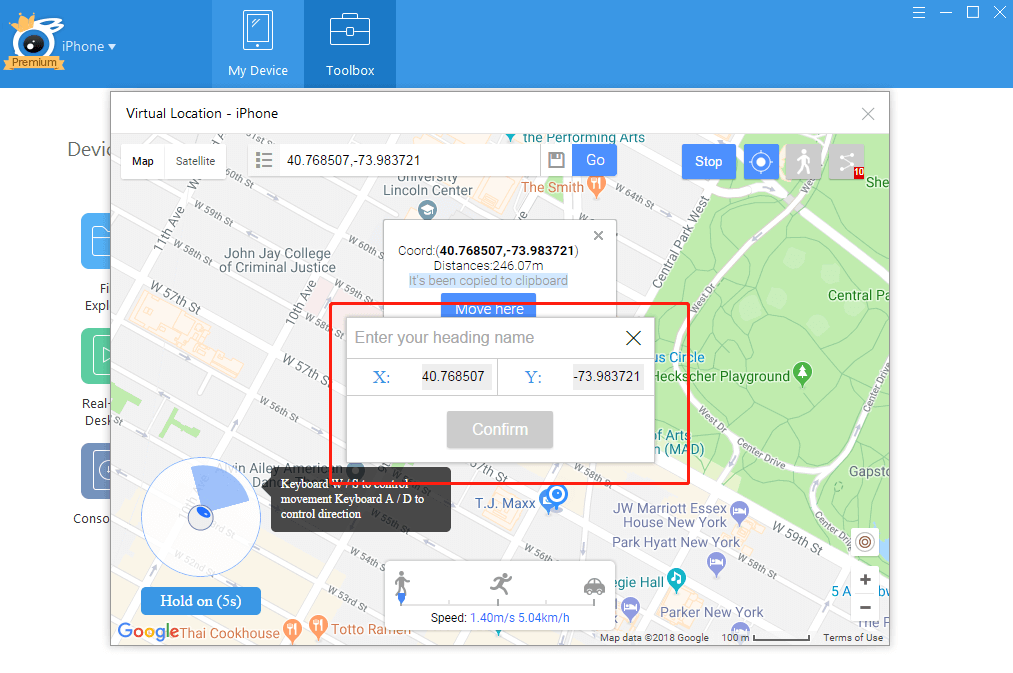 und Sie können die gespeicherten Koordinaten hier finden:
und Sie können die gespeicherten Koordinaten hier finden: 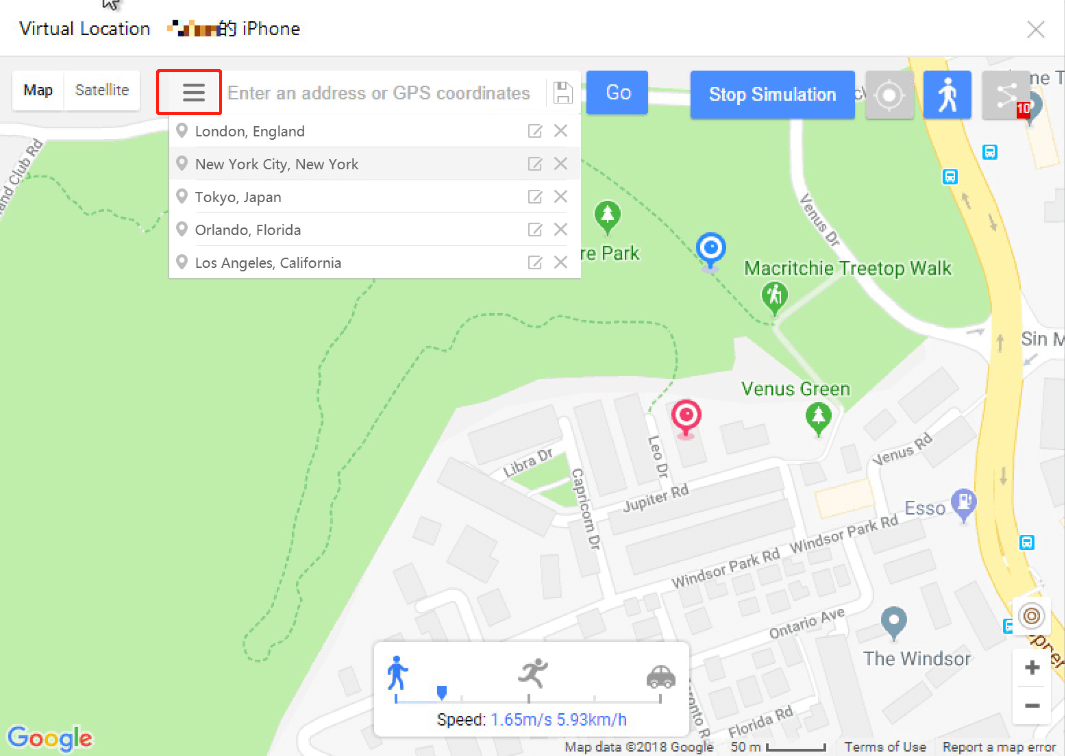
8. Zurück: Kehre schnell zu deinem vorherigen Standort zurück
Nachdem Sie von einem Ort zu einem neuen Ort geflogen sind, indem Sie auf "hierher" geklickt haben, müssen Sie nur auf den "Zurück" -Button neben dem Suchrahmen klicken, wenn Sie zum vorherigen Ort zurückkehren möchten. Wenn Sie jedoch einen neuen Ort in den Suchrahmen eingeben, ist der letzte Ort frei. 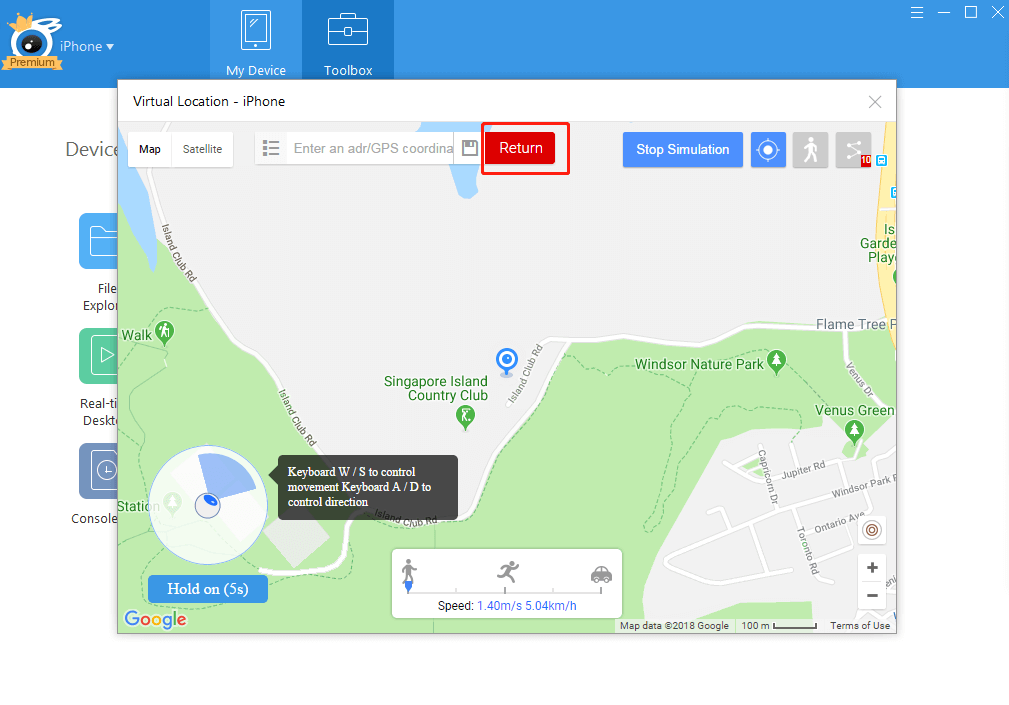
9. Fenstergröße anpassen: Ermöglicht das Erweitern des virtuellen Standortfensters
Sie können die Fenstergröße des virtuellen Standorts anpassen, um den besten visuellen Effekt zu erzielen.
10. GPX-Datei importieren / exportieren (In Fenster ziehen)
Importieren Sie Ihre GPX-Datei von Ihrem Computer zu iTools, indem Sie die Datei in das virtuelle Standortfenster ziehen. (Wenn Sie die GPX-Datei nicht in das Fenster ziehen können, starten Sie Ihren Computer neu und versuchen Sie es erneut.) Nach dem Importieren fahren Sie mit dieser Route fort. Danach können Sie Ihre GPX-Datei von hier exportieren: 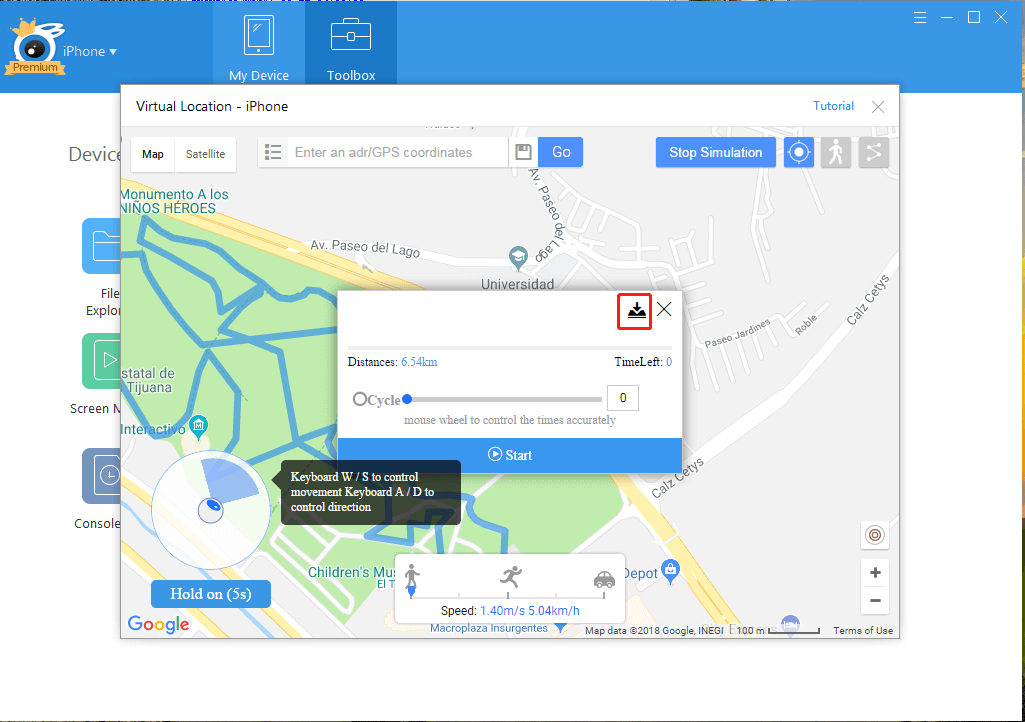
11. Speichern Sie die Geschwindigkeit in verschiedenen Modi
Die Geschwindigkeitseinstellungen in verschiedenen Modi werden beim nächsten Öffnen des virtuellen Standorts als Standardgeschwindigkeit gespeichert. 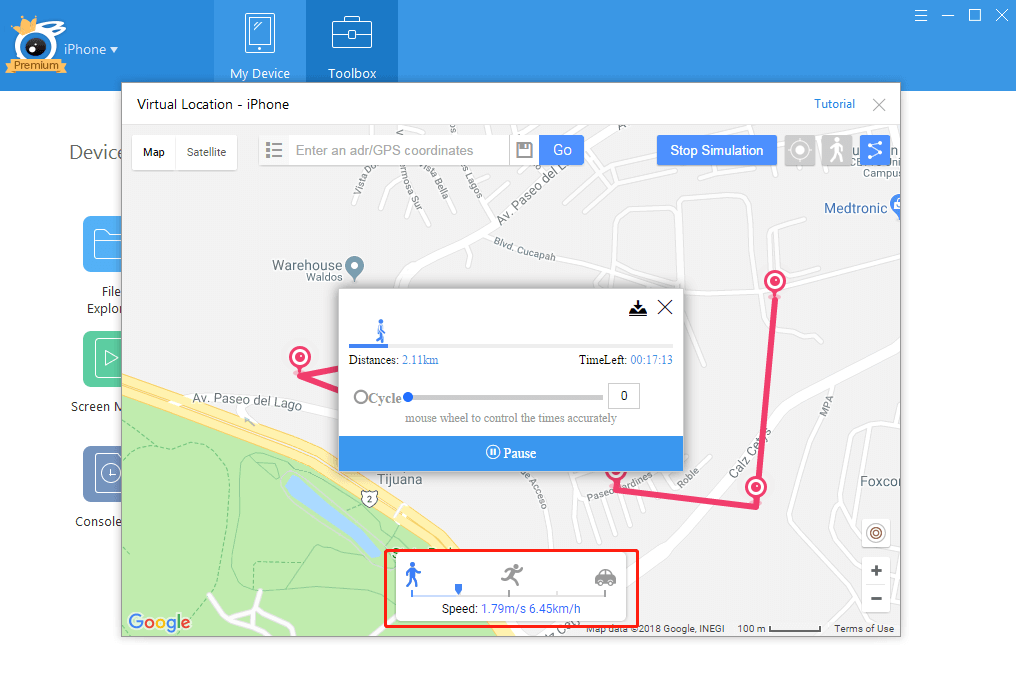
12. Erhöhen Sie die Berechtigung des Datenspeichers
Die gespeicherte Standortliste oder andere gespeicherte Daten werden nicht leicht verloren gehen, wenn die Datenspeicherberechtigung erhöht wurde.
13. Fügen Sie das Online-Lernprogramm und die Benachrichtigung für neue Funktionen hinzu
Klicken Sie auf den Tutorial-Button in der oberen rechten Ecke. Sie sehen das Tutorial und die neue Funktion, die zum virtuellen Ort hinzugefügt wurde.
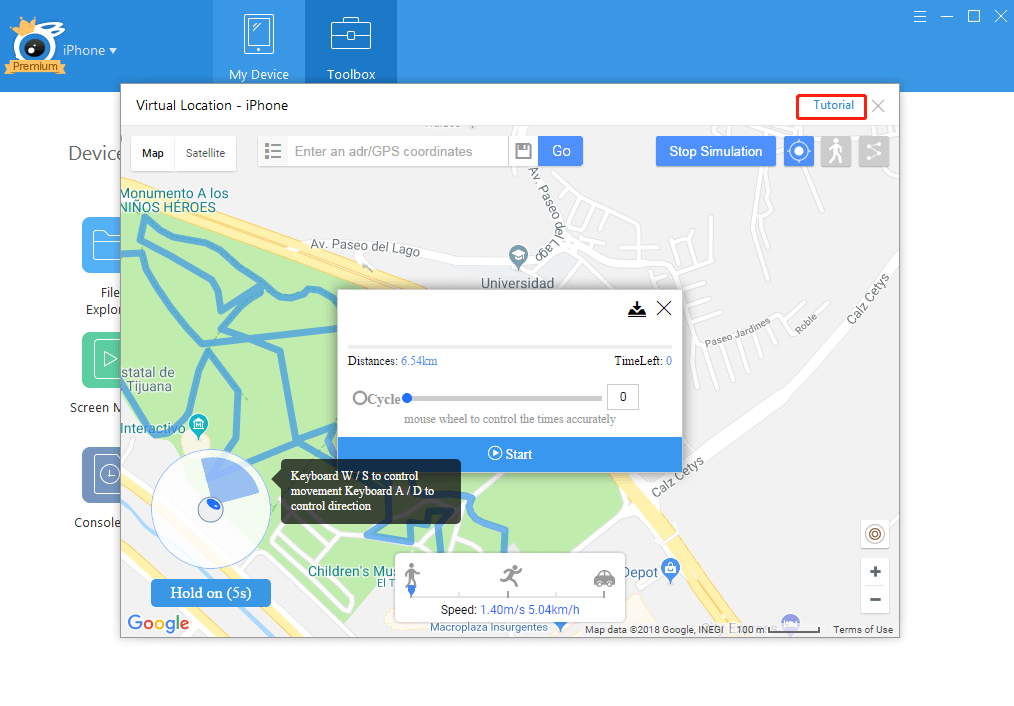 14. Stellen Sie im Pin-Modus unbegrenzte Pins ein
14. Stellen Sie im Pin-Modus unbegrenzte Pins ein
Sie können 10-Pins im Pin-Modus maximal setzen, aber jetzt können Sie unbegrenzte Pins setzen. 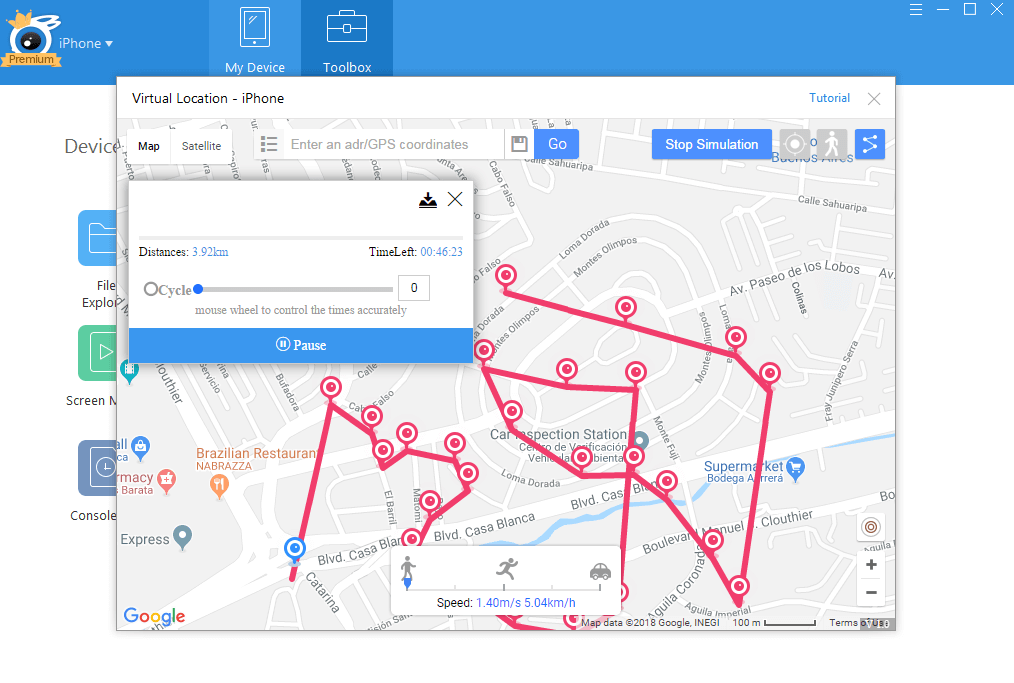
15. Wiederholungsmodus und Zyklusmodus, den Benutzer auswählen können
Wiederholungsmodus ist die Route von Anfangspunkt A bis Endpunkt B zu wiederholen. Zyklusmodus ist wie ein Hin- und Hergehen, von A nach B, dann von B nach A. Jetzt können Sie wählen, welchen Modus Sie verwenden möchten, indem Sie auf klicken Hier: 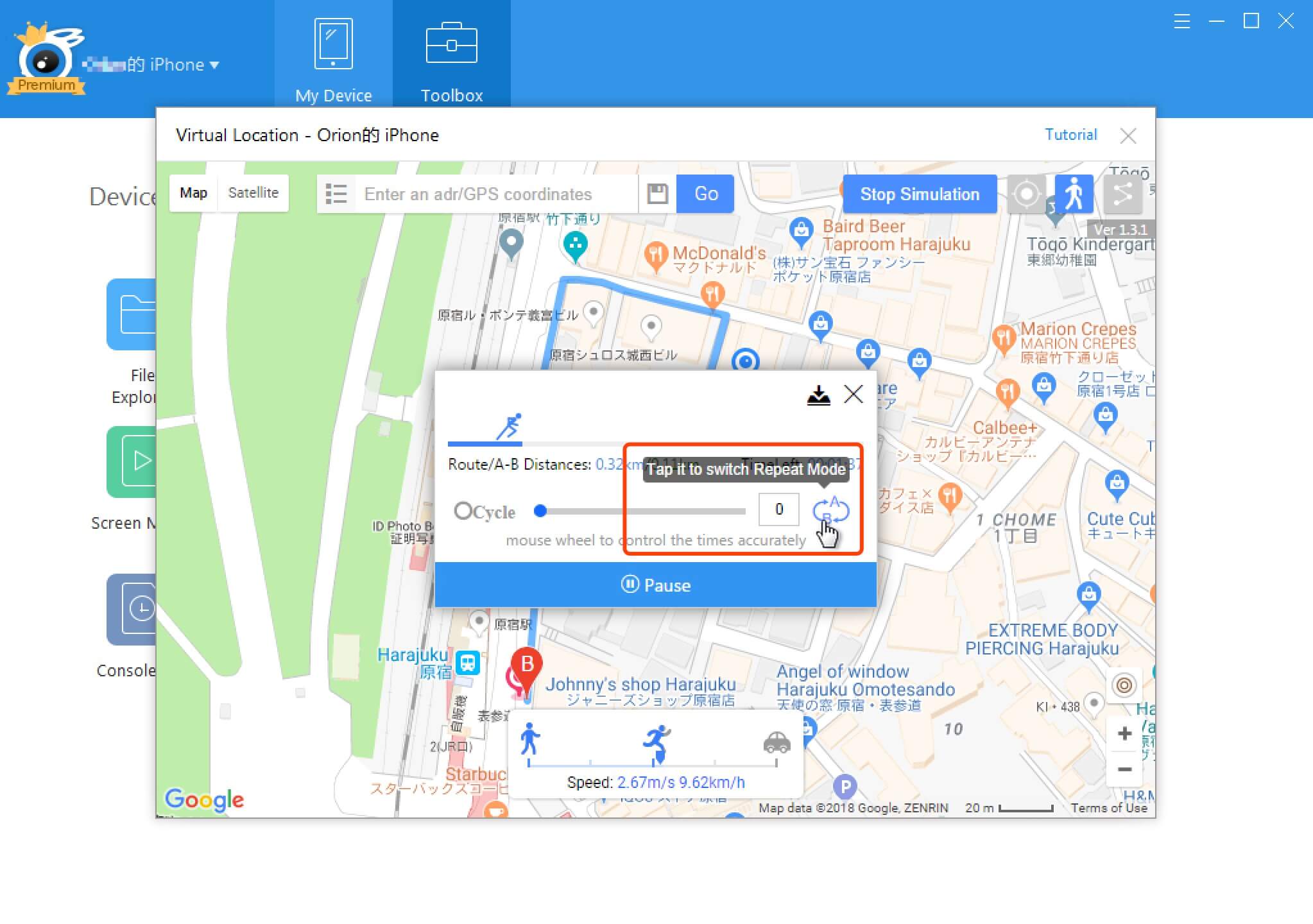 Tipps: Der Standardmodus ist der Wiederholungsmodus, wenn die Entfernung zwischen 1km liegt. Der Standardmodus ist der Zyklusmodus, wenn die Entfernung größer als 1km ist. Wenn der Abstand von A nach B über 1 km liegt, wird der Abstand in gerader Linie rot dargestellt:
Tipps: Der Standardmodus ist der Wiederholungsmodus, wenn die Entfernung zwischen 1km liegt. Der Standardmodus ist der Zyklusmodus, wenn die Entfernung größer als 1km ist. Wenn der Abstand von A nach B über 1 km liegt, wird der Abstand in gerader Linie rot dargestellt: 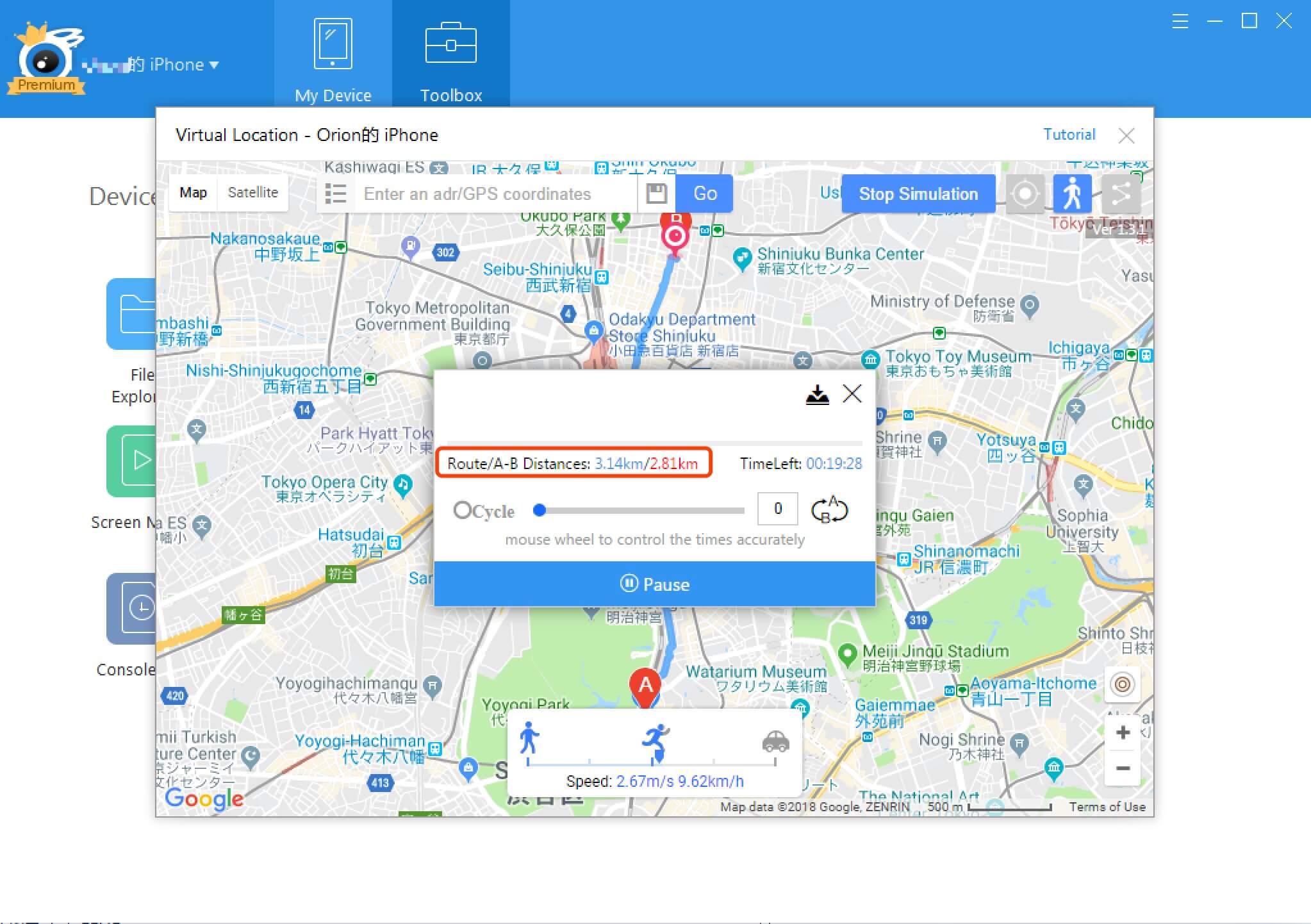
16. GPX-Route vom Haltepunkt aus fortsetzen
Sie können wählen, ob Sie die GPX-Route von dem Punkt fortsetzen möchten, an dem Sie die GPX-Datei zuletzt ausgeführt haben. Und Sie können wählen, GPX-Datei von der folgenden Schaltfläche zu importieren, anstatt die GPX-Datei jetzt in das Fenster zu ziehen. 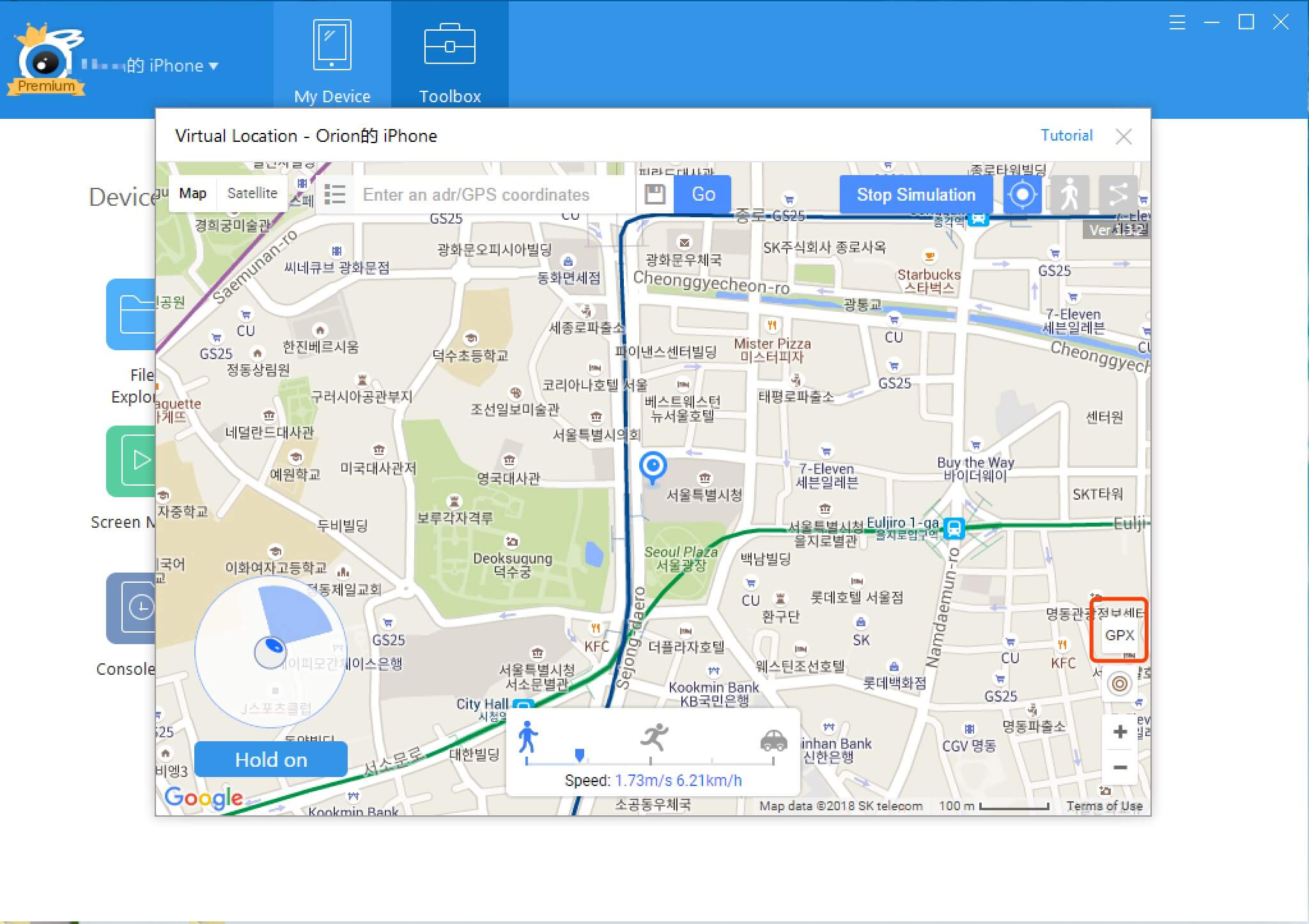
17. Ordnen Sie die Ortsliste nach Zeitreihenfolge / alphabetischer Reihenfolge. Standortliste nach Ordner sortieren; Standortliste exportieren / importieren.
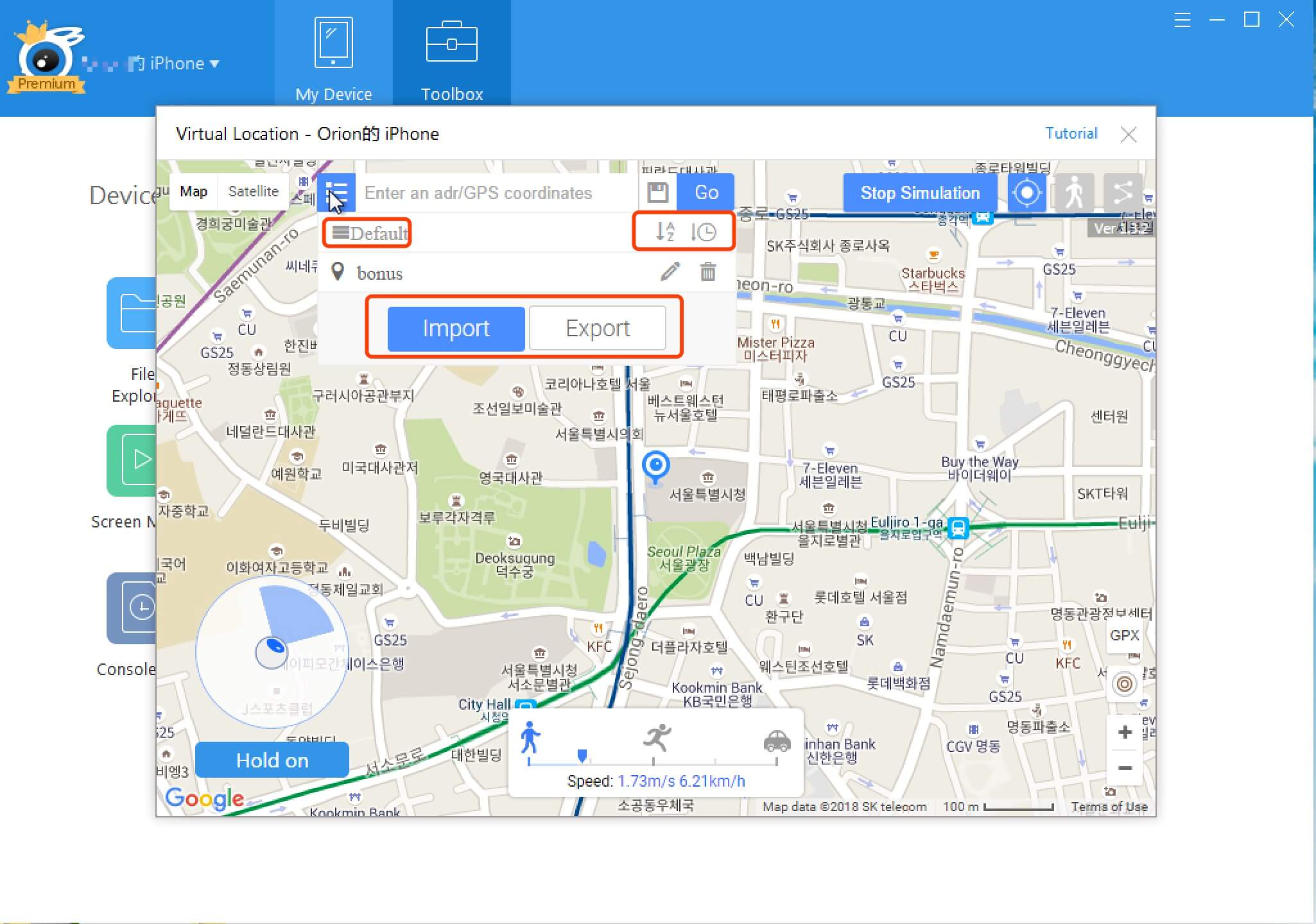 Wenn Sie den gespeicherten Speicherort bearbeiten, können Sie die alten Koordinaten einfach durch die kopierten Koordinaten ersetzen, indem Sie einfach auf die Schaltfläche "Aus Zwischenablage" klicken.
Wenn Sie den gespeicherten Speicherort bearbeiten, können Sie die alten Koordinaten einfach durch die kopierten Koordinaten ersetzen, indem Sie einfach auf die Schaltfläche "Aus Zwischenablage" klicken.
18. Fügen Sie die Funktion der Routenrückgabe im Pin-Modus hinzu
die Zurück-Taste bei den 19. Updates
19. Stellen Sie ein vereinfachtes Fenster für den Pin-Modus ein
Die vereinfachte Fensterfunktion von links nach rechts lautet: Anzeige der letzten Koordinaten: Anzeigen der Koordinaten der letzten Pin-Zurück-Schaltfläche des Pins: Klicken Sie auf die Schaltfläche "Zurück", um zum letzten Pin zurückzukehren. (gleiche Funktion wie beim ursprünglichen "hierher verschieben") Schaltfläche "Koordinaten kopieren": Kopieren Sie die aktuellen Koordinaten in das Wiederherstellungsfenster der Zwischenablage: Klicken Sie hier, um das Fenster auf die normale Größe wiederherzustellen 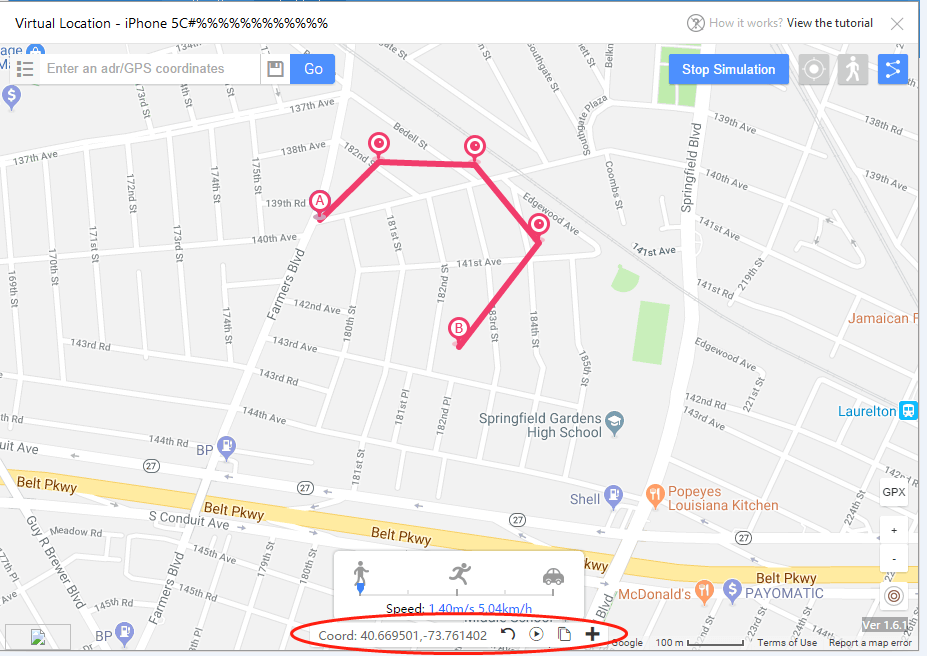
20. Fügen Sie die Filter von Pokestops und Studios für die GPX-Generierung in der Nähe hinzu
Klicken Sie auf das Wolkensymbol unten und geben Sie die Entfernung (1 - 5000 Meter) ein, wählen Sie "Alle" oder "Stopps" oder "Turnhallen" und klicken Sie auf "Gernerate". 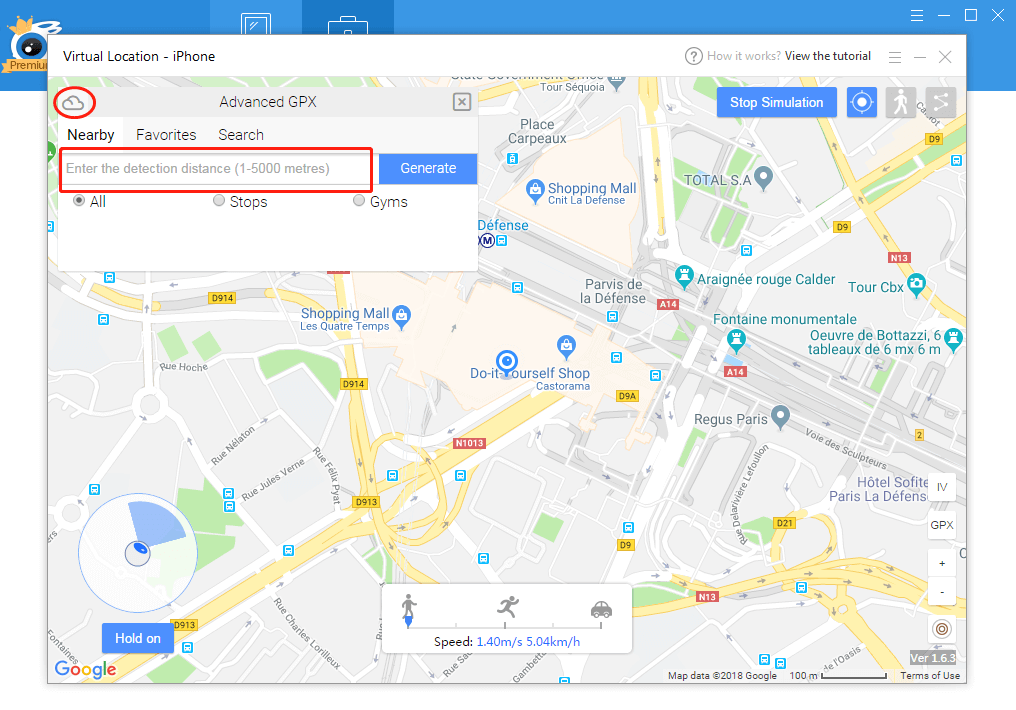 Dann können Sie sehen, wie viele Stopps und Fitnessstudios für Sie erkannt wurden. Klicken Sie auf die Schaltfläche „Übernehmen“.
Dann können Sie sehen, wie viele Stopps und Fitnessstudios für Sie erkannt wurden. Klicken Sie auf die Schaltfläche „Übernehmen“. 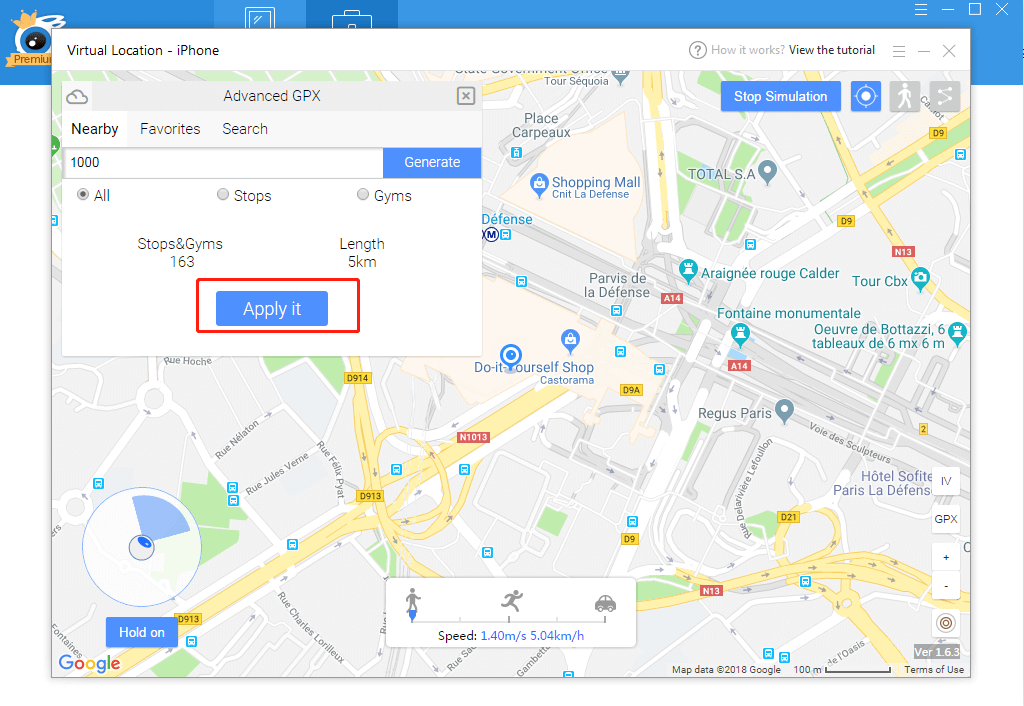 Dann können Sie die folgende Schnittstelle sehen, Sie gehen zwischen diesen Haltestellen und Fitnessstudios.
Dann können Sie die folgende Schnittstelle sehen, Sie gehen zwischen diesen Haltestellen und Fitnessstudios. 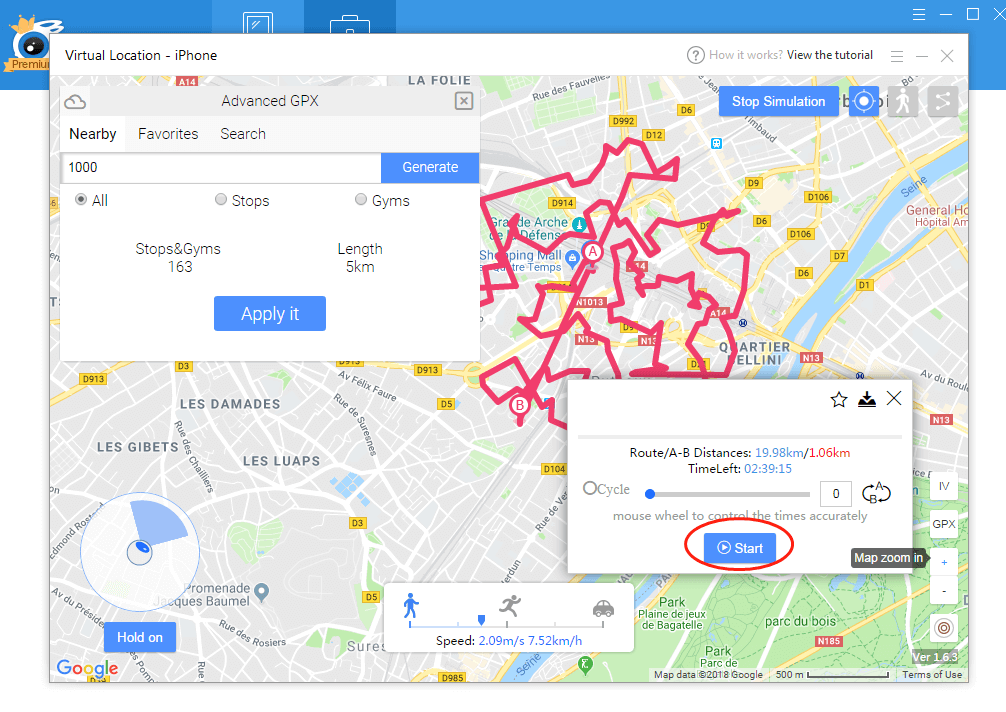
21. Teloport sofort, wenn Sie GPX- oder PIn-Routen starten
Schauen Sie sich die folgende Oberfläche an, wir befinden uns im Pin-Modus. Wenn Sie jedoch zu diesem Zeitpunkt an einen beliebigen Ort fliegen möchten, können Sie die Koordinaten in die Suchleiste eingeben und auf "Los" klicken. 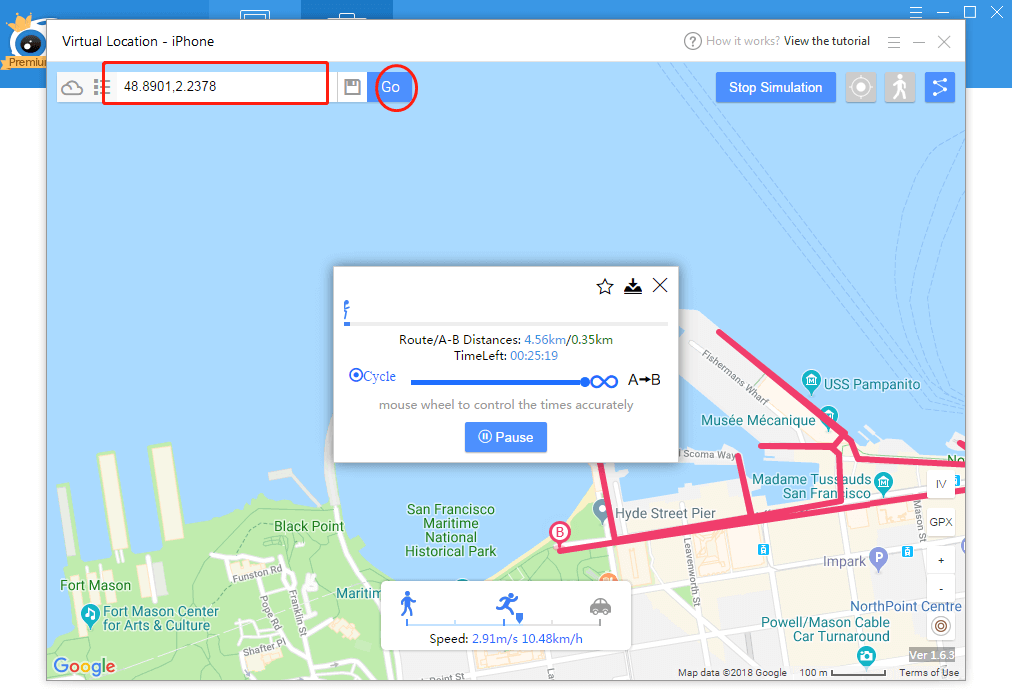 Dann können Sie sehen, dass Sie bereits zu dieser Koordinate teleportiert sind.
Dann können Sie sehen, dass Sie bereits zu dieser Koordinate teleportiert sind. 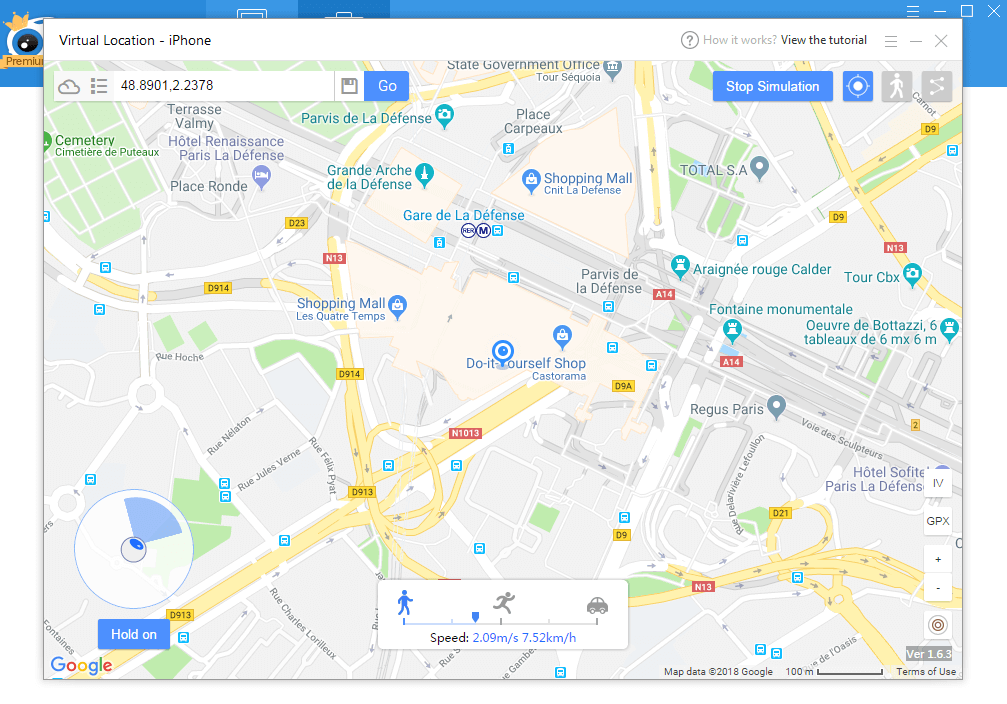
22. Mehrere Instanzen (gleichzeitig mehrere Geräte betreiben)
Klicken Sie auf die Schaltfläche, um mehrere Instanzen zu starten: 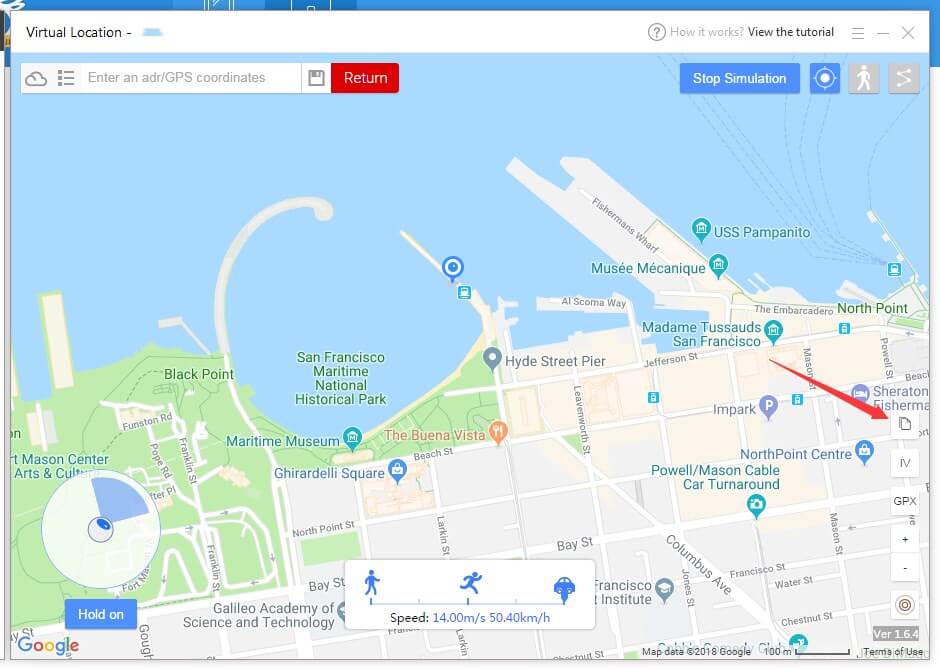 Dann sehen Sie die folgende Schnittstelle, zwei Geräte verbinden die iTools, aber nur eine wird am virtuellen Standort verwendet.
Dann sehen Sie die folgende Schnittstelle, zwei Geräte verbinden die iTools, aber nur eine wird am virtuellen Standort verwendet. 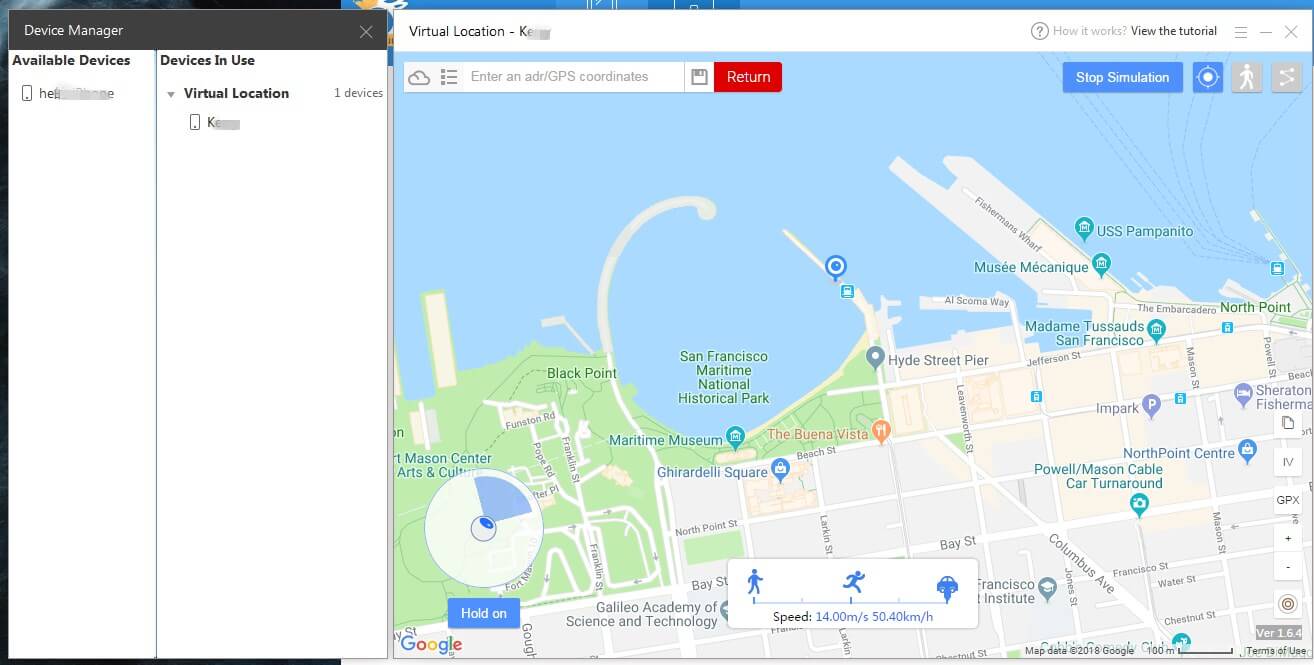 a: Wenn Sie denselben Vorgang für diese beiden Geräte gleichzeitig ausführen möchten: Klicken Sie auf das verfügbare Gerät und dann auf „An virtuellen Speicherort binden“.
a: Wenn Sie denselben Vorgang für diese beiden Geräte gleichzeitig ausführen möchten: Klicken Sie auf das verfügbare Gerät und dann auf „An virtuellen Speicherort binden“. 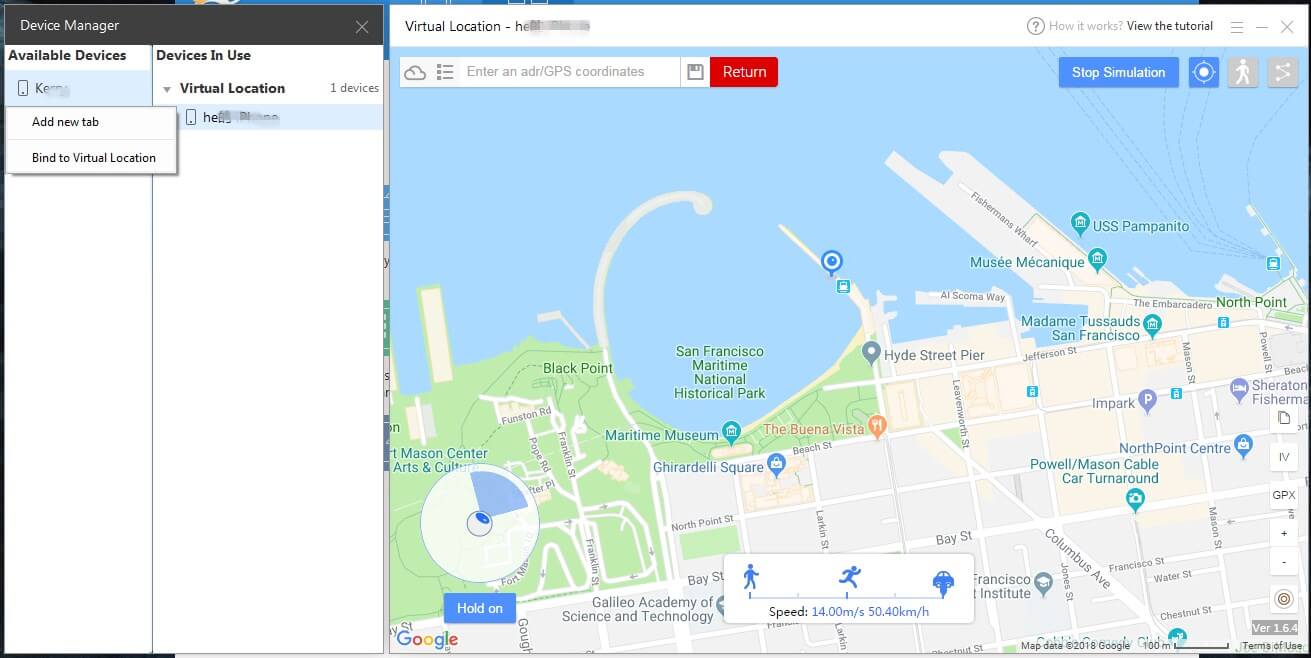 Dann können Sie sehen, dass sich die beiden Geräte an einem virtuellen Standort befinden: Jetzt befinden sich die beiden Geräte am gleichen Ort und führen dieselbe Operation durch.
Dann können Sie sehen, dass sich die beiden Geräte an einem virtuellen Standort befinden: Jetzt befinden sich die beiden Geräte am gleichen Ort und führen dieselbe Operation durch. 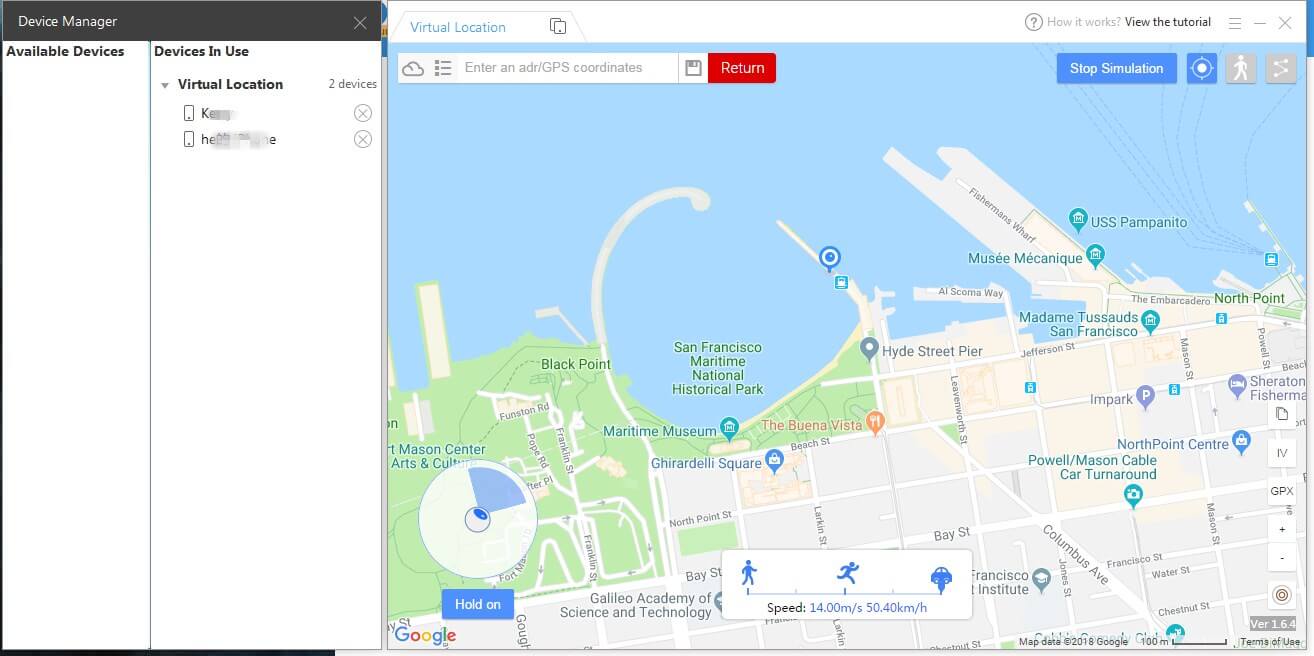 b: Wenn Sie auf verschiedenen Geräten unterschiedliche Vorgänge ausführen möchten: Wählen Sie "Neue Registerkarte hinzufügen", wenn Sie auf das verfügbare Gerät klicken. Fügen Sie dann eine neue Registerkarte für den virtuellen Standort des neuen Geräts hinzu.
b: Wenn Sie auf verschiedenen Geräten unterschiedliche Vorgänge ausführen möchten: Wählen Sie "Neue Registerkarte hinzufügen", wenn Sie auf das verfügbare Gerät klicken. Fügen Sie dann eine neue Registerkarte für den virtuellen Standort des neuen Geräts hinzu. 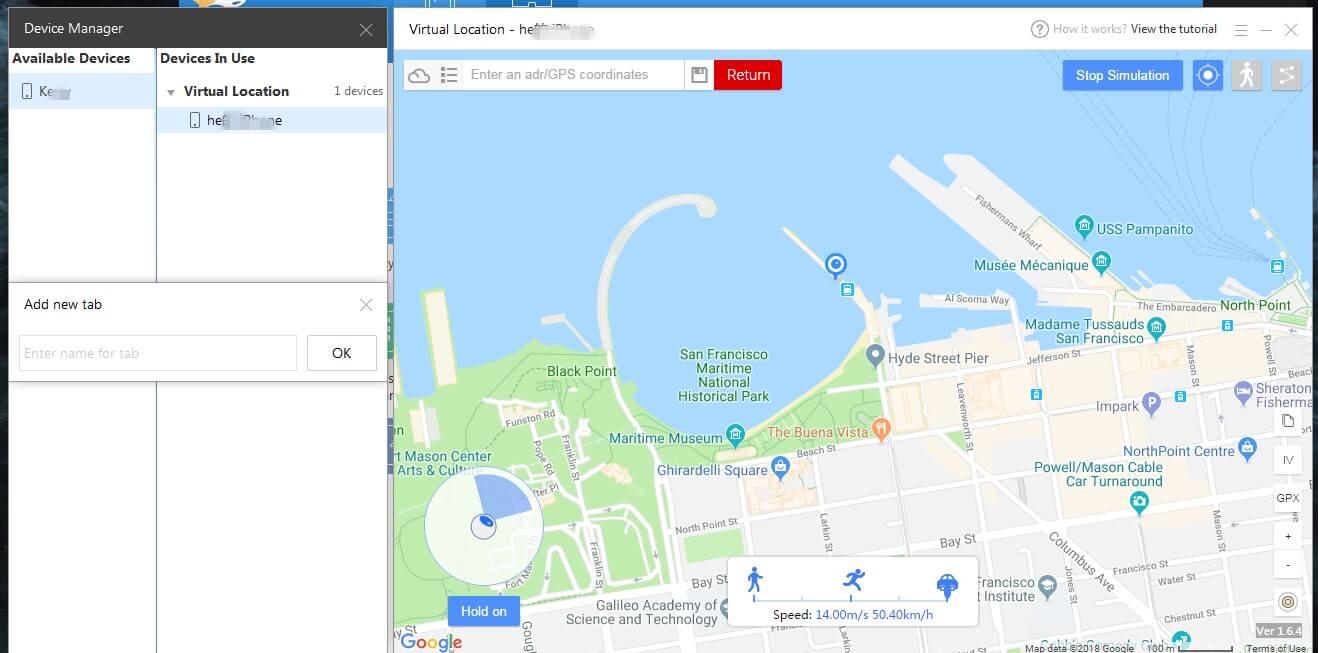 Dann sehen Sie die folgende Schnittstelle: zwei Unterfenster für zwei Geräte getrennt. Sie können zu verschiedenen Positionen suchen und verschiedene Operationen ausführen.
Dann sehen Sie die folgende Schnittstelle: zwei Unterfenster für zwei Geräte getrennt. Sie können zu verschiedenen Positionen suchen und verschiedene Operationen ausführen. 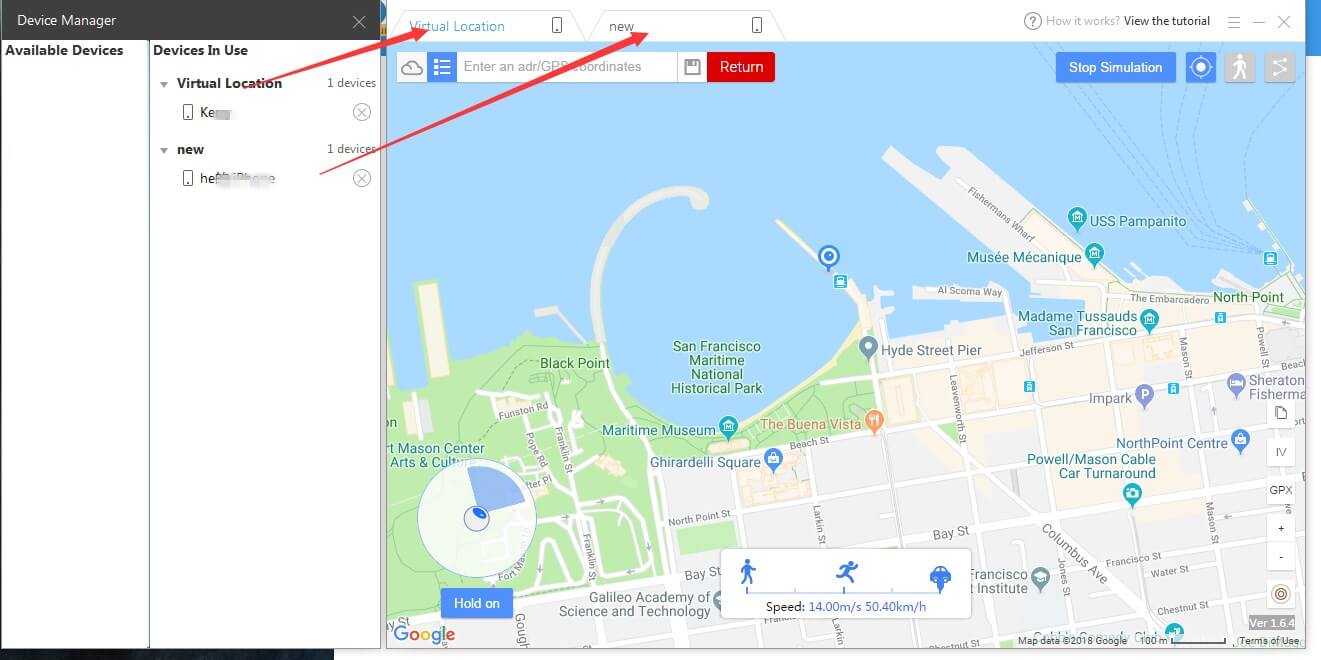
23. WiFi-Verbindung zwischen iTools und iOS-Geräten
So verwenden Sie VirtualLocation über WiFi-Sync:
- Öffnen Sie iTunes, alles, was Sie brauchen, ist "Sync mit diesem iPhone über Wi-Fi" und vergessen Sie nicht, klicken Sie auf "Übernehmen" -Taste.
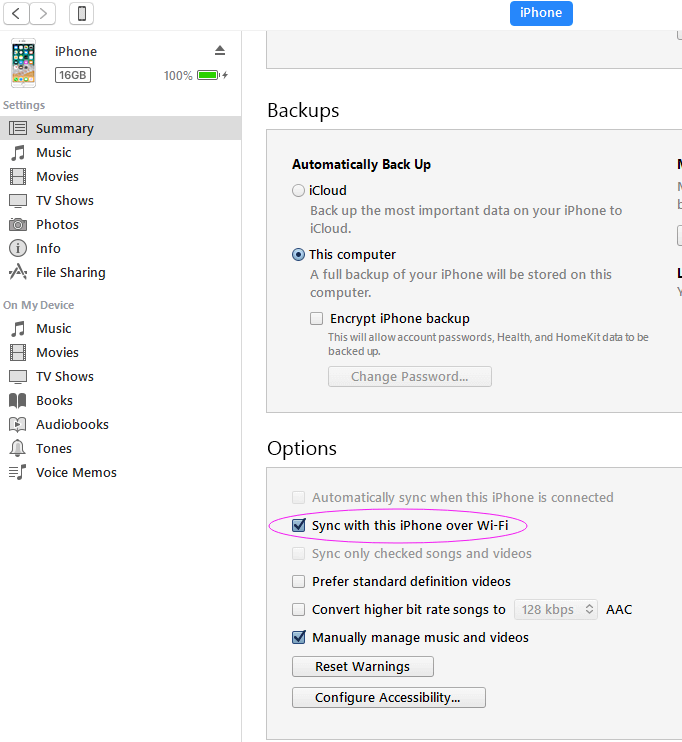
- Danach finden iTunes und iTools Ihr iPhone ohne Blitzkabel
Problemlösung
ein. Stellen Sie sicher, dass der "Bonjour" -Dienst läuft, wenn nicht, installieren Sie iTunes neu. https://support.apple.com/de-de/ht204275 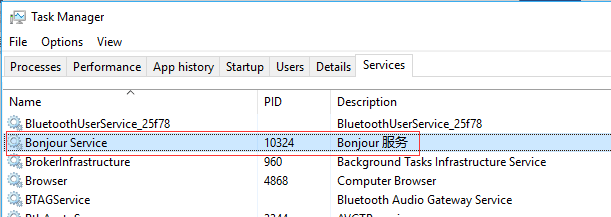 b. Windows-Firewall schließen c. Starte deinen Computer neu
b. Windows-Firewall schließen c. Starte deinen Computer neu
24.Füge den Sprungmodus hinzu, um auf dem GPX-Router zu teleportieren
Klicken Sie neben dem Pin-Modus auf die Schaltfläche für den Sprungmodus:
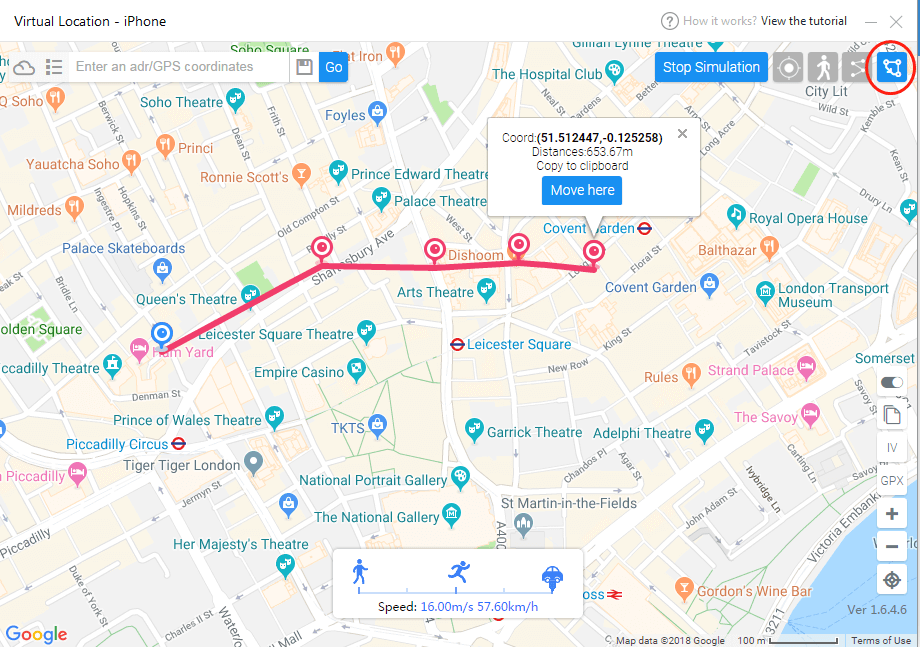
Um eine Route zu erstellen oder eine GPX-Datei zu importieren, klicken Sie auf die Schaltfläche "hier verschieben":
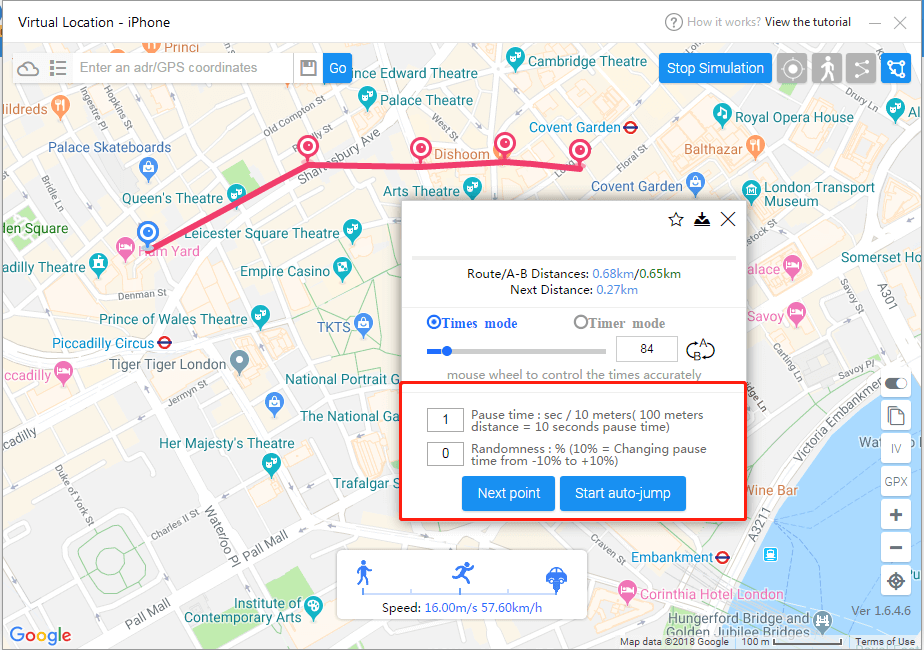
Wenn Sie manuell springen möchten, klicken Sie einfach auf den „nächsten Punkt“. Klicken Sie einmal, um einmal zum nächsten Stopp zu springen.
Wenn Sie automatisch springen möchten, können Sie auf „Auto-Jump starten“ klicken. Zuvor können Sie jedoch die Pausenzeit einstellen (die Pausenzeit richtet sich nach dem Abstand zwischen zwei Stopppunkten).
Wenn Sie die Pausenzeit als 1 einstellen und der Abstand zwischen zwei Punkten 100-Meter beträgt, werden Sie an jedem Punkt für 10-Sekunden anhalten.
und Sie können auch die Zufälligkeit für die Pause einstellen. Eingabe 1 bei Zufälligkeit, Pause Zeit wird 10% hinzufügen.
25.Fügen Sie den Timer-Modus zum Radfahren der Route hinzu
Wählen Sie den Timer-Modus anstelle des Zeitmodus, das bedeutet, dass die Bewegung stoppt, wenn die Zeiten abgelaufen sind. Sie können den blauen Punkt ziehen, um die Uhrzeit einzustellen.
Der Timer-Modus wurde auch für den Walk- und den Pin-Modus hinzugefügt.
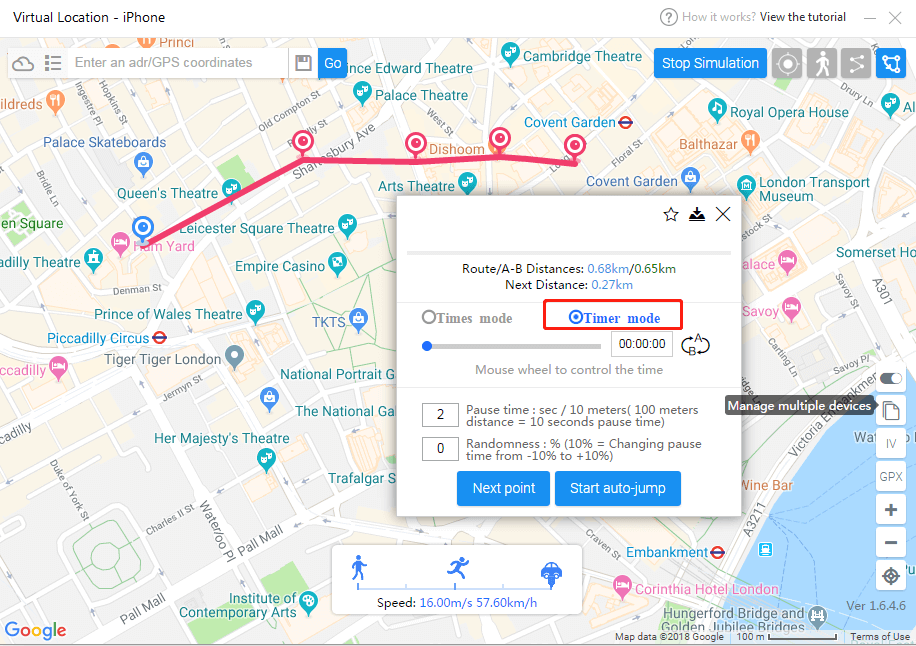
27. Einspeisungen
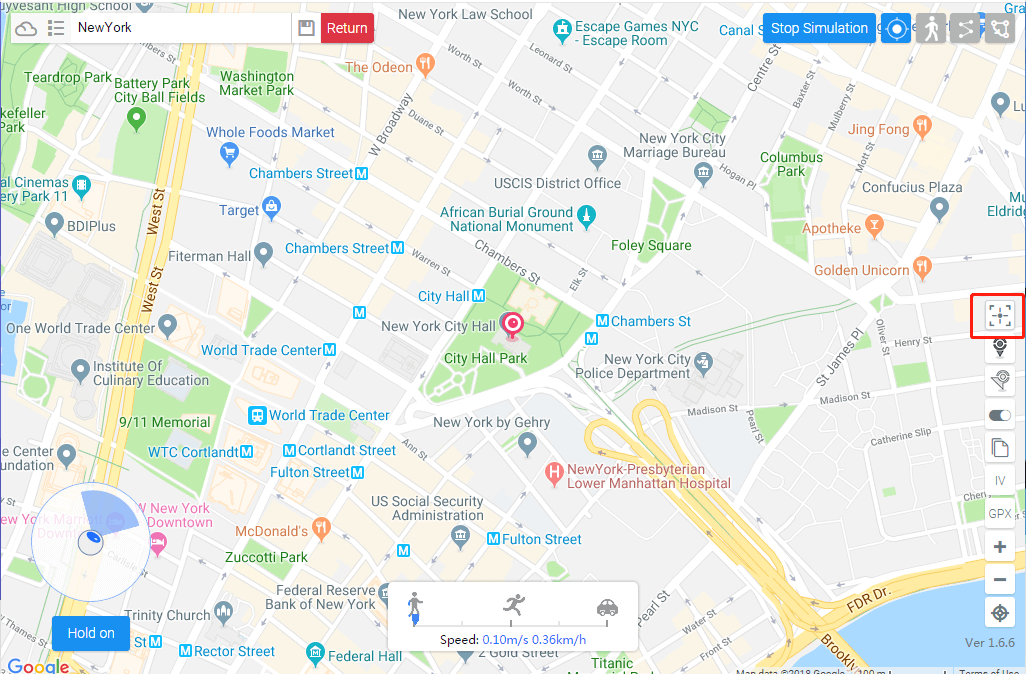
Enter, um die Feeds von hier aus zu überprüfen:
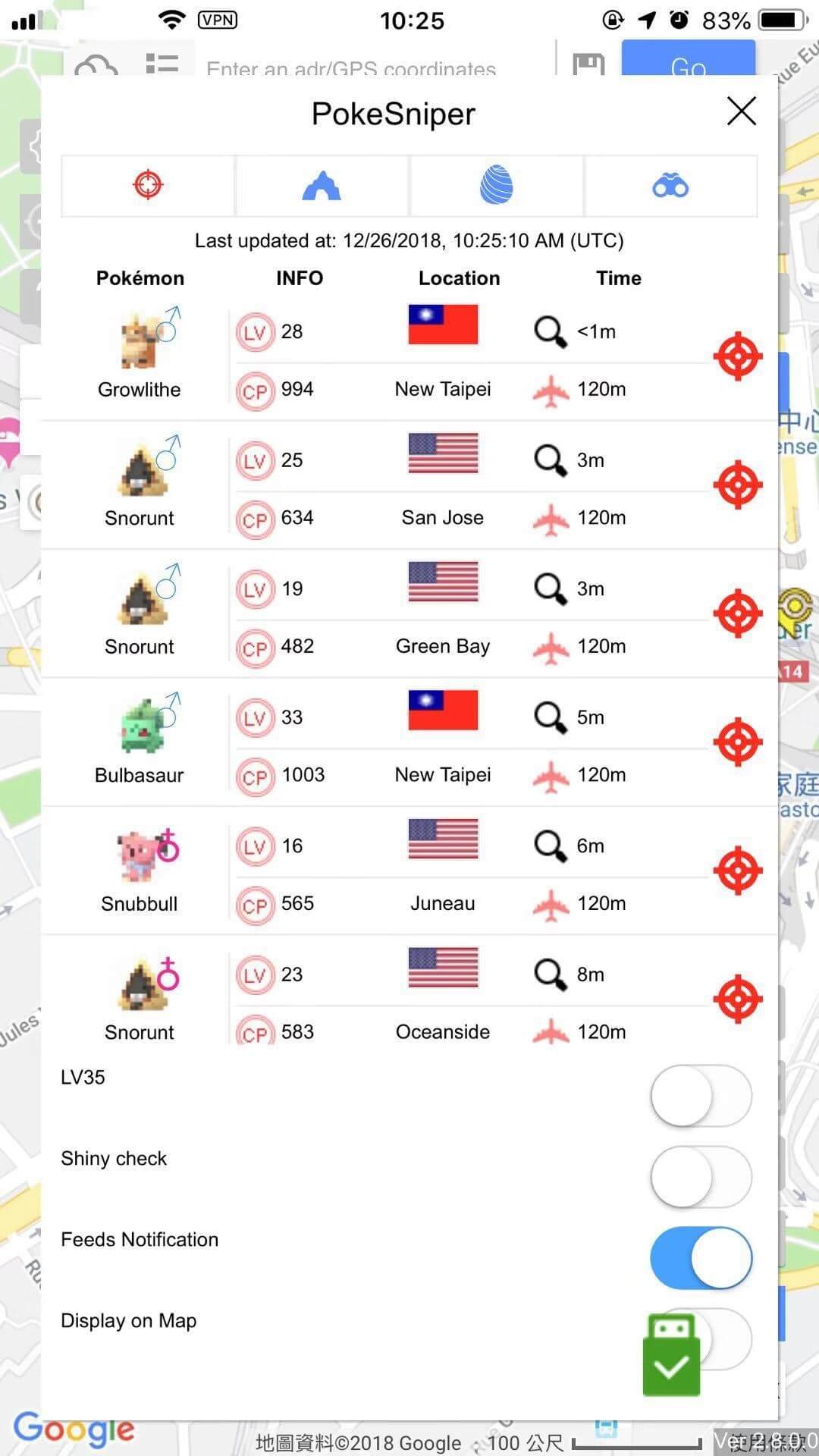
PokeSniper: Pokemon von 100IV:
von links nach rechts: Pokemon, Info., Ort, Zeit, Teleport
Pokemon: Name / Bild / Geschlecht / Figur Information: Level und CP des Pokemons Ort: Pokemon-Aktualisierungsort Zeit: Zeit des Pokemons und Kältezeit zu diesem Ort ermitteln Teleport: Klicken Sie hier, um zum Ort des Pokemons zu teleportieren
auf der Unterseite:
Filter: LV35: Nur Pokemon von IV35 anzeigen Shiny Check: Nur glänzendes Pokemon anzeigen
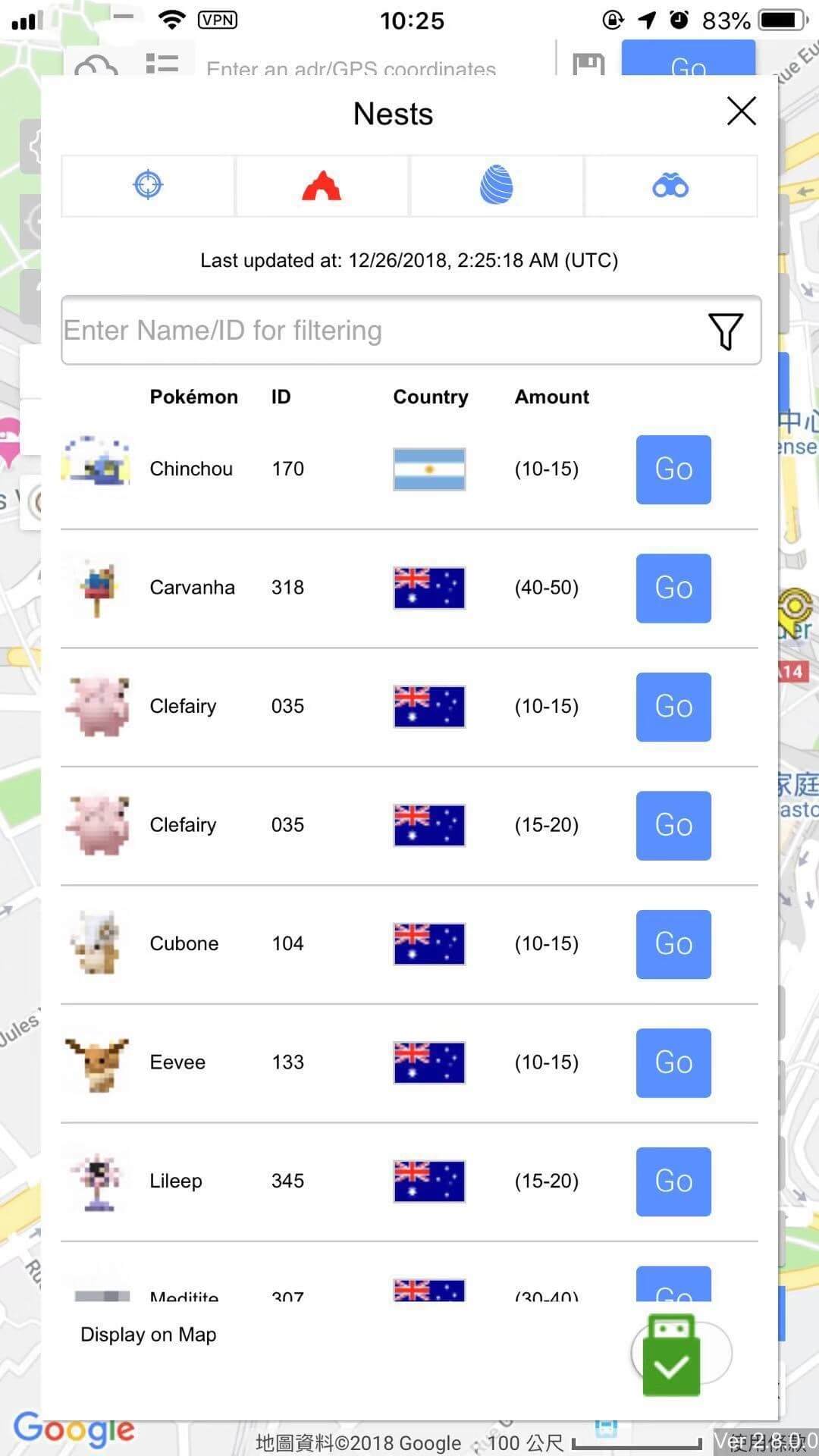
Nest: Nestinformation mit vielen Pokemons:
Symbol von links nach rechts: Pokemon, Ort, Menge, Los
Pokémon: Name / Bild / ID Ort: Land des Pokémon-Nestes Menge: Menge des Pokémon im Nest Gehe: Teleportiere zum Ort des Nestes
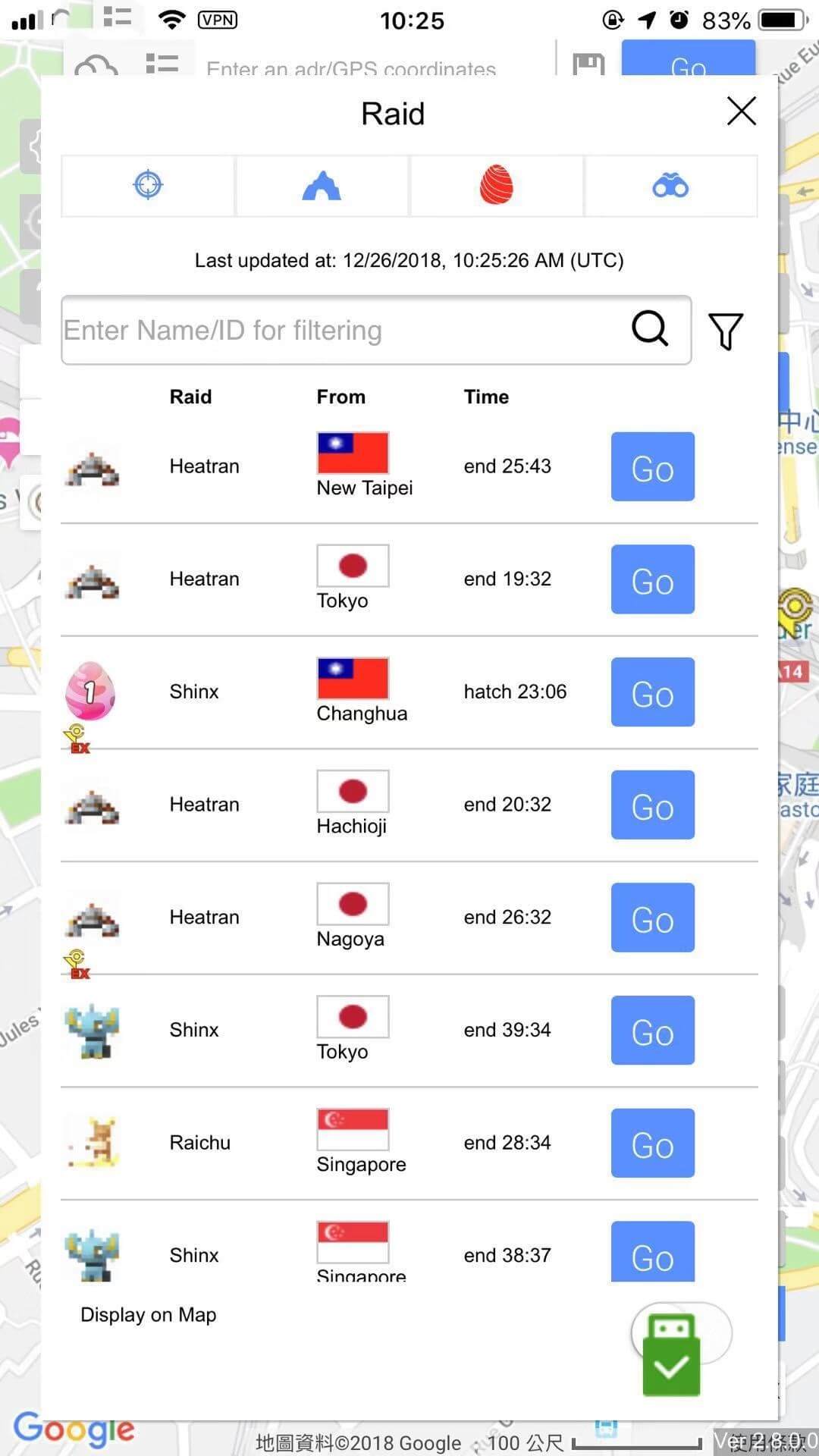
Überfall: Überfall, der gestartet und bereits gestartet werden soll
Symbol von links nach rechts: Pokemon, Bereich, Zeit, Los
Pokemon: Name / Bild von Pokemon und Angst oder nicht. Gebiet: das Gebiet und die Stadt des Überfalls Zeit: Start- und Endzeit des Überfalls Los: Teleportiere zum Ort des Pokémon
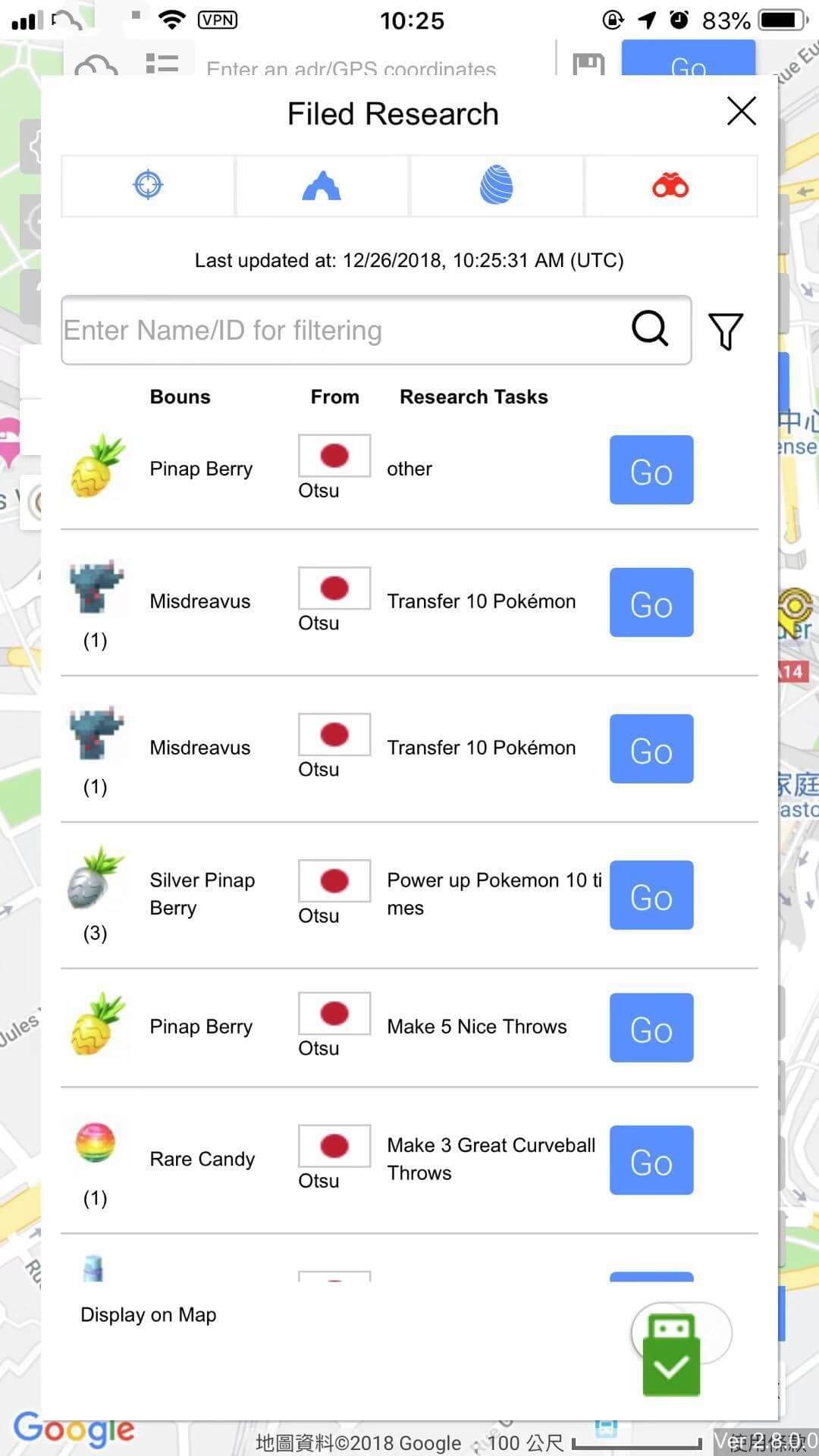
Archivierte Recherche: Konditions- und Belohnungsinfo. der eingereichten Forschung
Symbol von links nach rechts: Belohnung, Ort, Los
Belohnung: Belohnung und Anzahl der eingereichten Recherchen Ort: Ort der eingereichten Recherchen Gehe: Teleportiere zum Ort des Stopps der eingereichten Recherchen
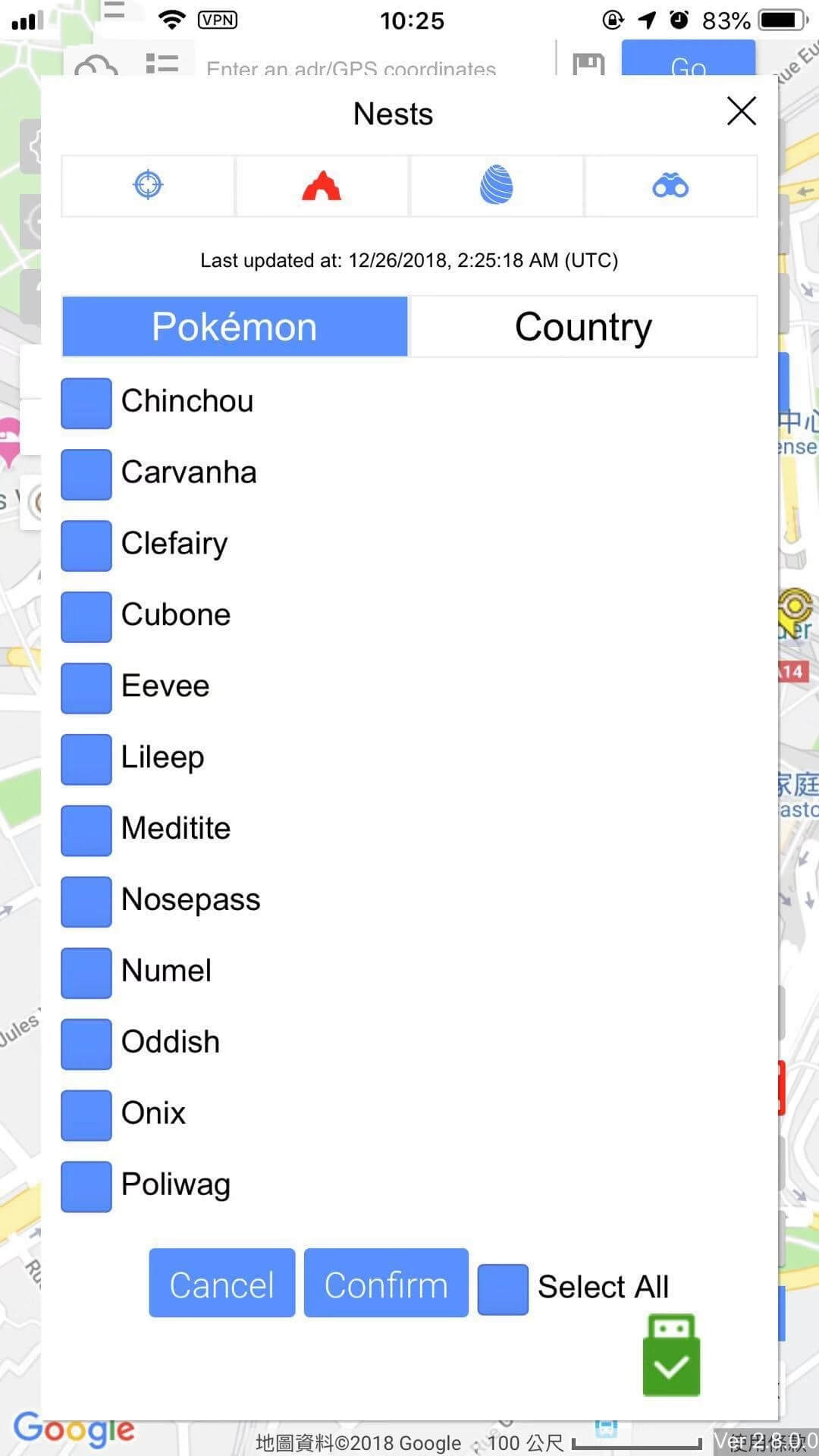
Nest-Filter: Filtern Sie die Nester / das Land des benötigten Pokemons
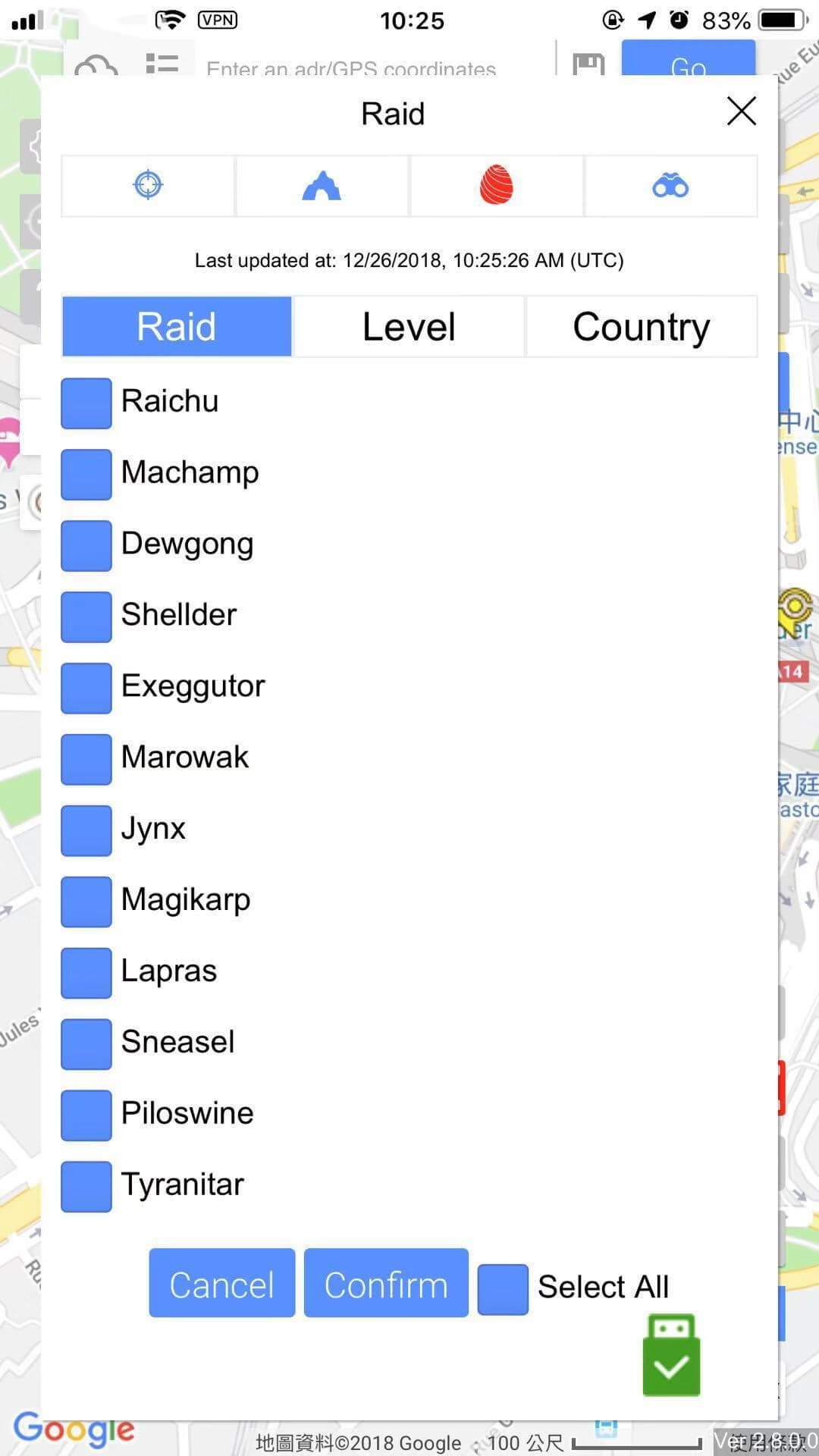
Raid-Filter: Unterschiedlicher Raid-Boss / Level / Land filtern
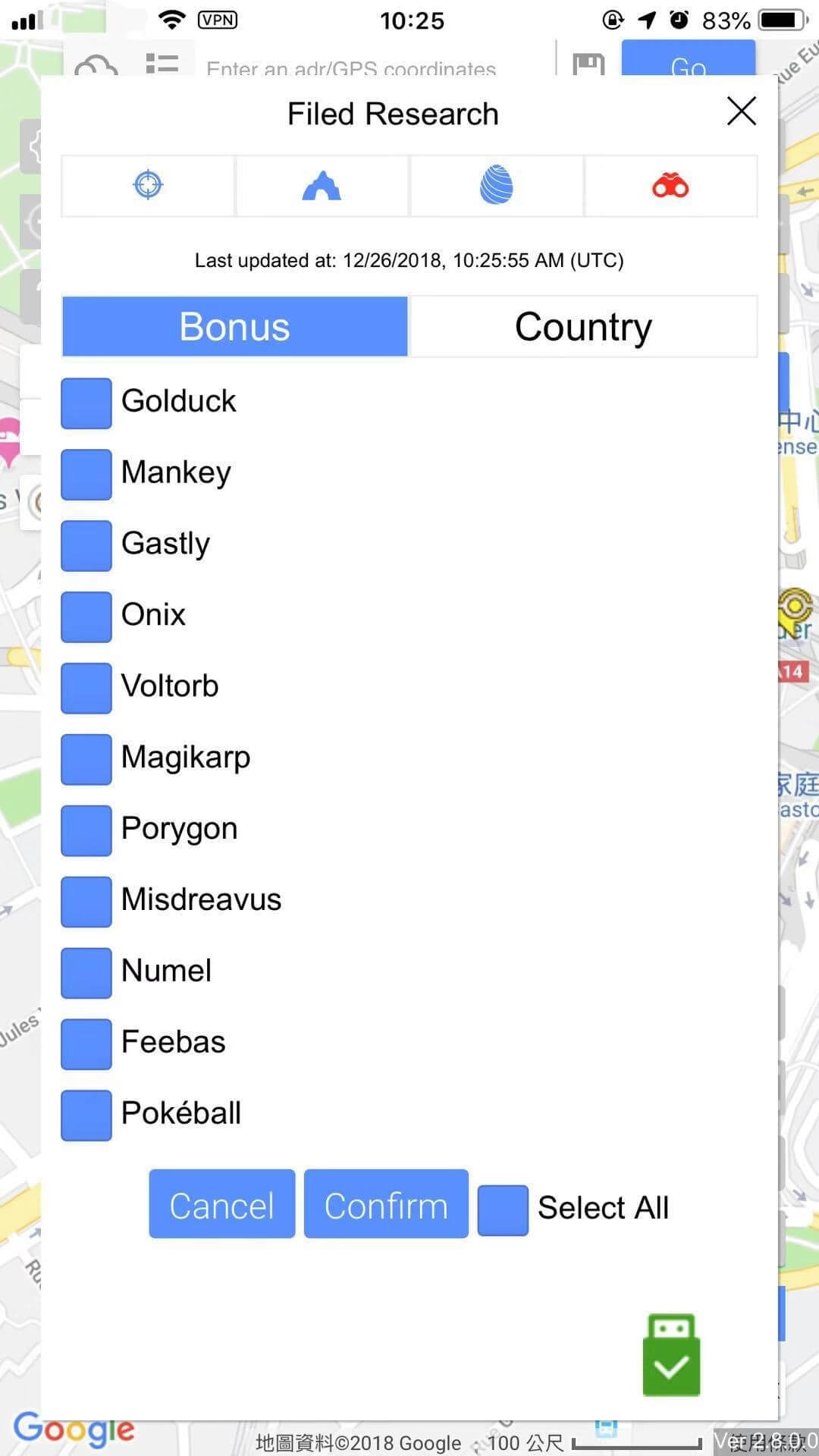
Filed Research filter: filtert die Forschungsbelohnung / das Land
iTools gegen iTunes
iTools ist definitiv eine der besten iTunes-Alternativen auf dem Markt für iOS-Verwaltungssoftware. Im Folgenden sind die Mängel von iTunes im Vergleich zu iTools aufgeführt: Unterstützt nur die Datenübertragung von iTunes auf iOS-Geräte, die Übertragung von iOS-Geräten auf den PC und die Übertragung zwischen iOS-Geräten nicht. Verursacht Datenverlust beim Synchronisieren von Daten von iTunes mit iOS-Geräten. Auf dem iPhone kann nichts selektiv auf den PC gesichert / übertragen werden. Aufgrund des schlechten Betriebsdesigns fällt es vielen neuen Benutzern sehr schwer, den Betrieb zu betreiben. Klingeltöne können nicht mit geliebten Songs angepasst werden. GPS-Standort kann nicht gefälscht werden. …etc. Aus diesem Grund suchen iOS-Benutzer immer nach iTunes-Alternativen, um die Inhalte auf ihren iDevices verwalten und übertragen zu können. Sie können eine Änderung vornehmen und das eintönige Leben, das Sie mit iTunes hatten, loswerden. iTools bietet alle Hauptfunktionen von iTunes und ist sogar noch viel weiter fortgeschritten als iTunes. Beispielsweise kann iTools iOS-Benutzern helfen, den GPS-Standort zu fälschen, iTunes jedoch nicht. Außerdem ist iTools auch beim Übertragen von Daten superschnell.
Zusammenfassung
iTools ist ein perfektes Tool, um den Inhalt von iOS-Geräten zu verwalten. Es hilft Ios-Benutzern, fast alles auf ihren iOS-Geräten zu übertragen und zu sichern, einschließlich Musik, Fotos, Kontakte, Dateien, Videos, Apps usw. Neben all diesen kann iTools auch: Fake GPS-Standort auf dem iPhone; Konvertieren heischer Fotos in JPG-Fotos; Videos in mp4-Formate konvertieren; Mach dein iPhone zu einer externen Festplatte; Passen Sie Ihre eigenen Klingeltöne an. Unterstützen iPhone zu iPhone übertragen; Überwachen Sie Ihre Batterie Gesundheit; …etc. Holen Sie iTools (iTools für Windows, iTools für Mac) und sehen, wie es Ihnen helfen wird. Und ich bin mir sicher, dass du mehr bekommen kannst, als du erwartet hast! Wenn Sie mit iTools zufrieden sind, können Sie eine Lizenz auf unserem erwerben offiziellen Website um die Vollversion von iTools zu genießen. Obwohl wir bereits eine vollständige Funktion hatten, mit der iOS-Benutzer den GPS-Standort fälschen können, arbeiten wir hart daran, die Funktion "Virtueller Standort" zu verbessern, um die Anforderungen der Benutzer weiter zu erfüllen. Als professionelles iOS-Softwareunternehmen hat sich ThinkSkysoft dem Ziel verschrieben, Ihnen das Leben mit iOS zu erleichtern. Erfahren Sie mehr über ThinkSkysoft offiziellen Website. Irgendwelche Probleme beziehen sich auf iTools, gehen Sie bitte zu unserem KUNDENDIENST. Bitte teilen Sie diesen Artikel mit Ihren Freunden in Not wenn es hilfreich ist.